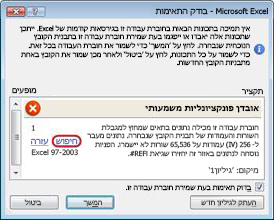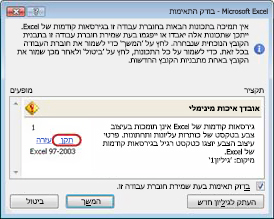לאחר התקנת גירסה חדשה של Excel, ייתכן שתרצה לדעת כיצד תוכל להמשיך לעבוד עם חוברות עבודה שנוצרו בגירסה קודמת של Excel, כיצד ניתן לשמור על נגישות של חוברות עבודה אלה עבור משתמשים שלא מותקנת עבורם הגירסה הנוכחית של Excel, וכיצד ההבדלים בין הגירסאות משפיעים על אופן העבודה שלך.
לצורך תאימות לאחור עם גירסאות קודמות של Excel, כגון Excel 97-2003, באפשרותך להשתמש באחת משתי דרכים כדי להחליף חוברות עבודה בין הגירסאות השונות.
-
עבודה במצב תאימות באפשרותך לפתוח חוברת עבודה שנוצרה בגירסה קודמת של Excel ולעבוד במצב תאימות כך שחוברת העבודה תישאר בתבנית קובץ שניתן בקלות לפתוח שוב בגירסה הקודמת. מצב תאימות אינו זמין עבור חוברות עבודה של Excel 2007.
-
בדיקת תאימות של חוברת עבודה אם ברצונך לעבוד בתבנית הקובץ הנוכחית אך עליך לשתף חוברת עבודה עם אנשים המשתמשים בגירסאות קודמות של Excel, תוכל לבדוק אם הנתונים תואמים לגירסאות קודמות של Excel. לאחר מכן תוכל לערוך את השינויים הנחוצים כדי להימנע מאובדן נתונים או איכות שעשוי להתרחש בעת פתיחת חוברת עבודה זו בגירסה קודמת של Excel.
עבודה במצב תאימות
ב- Excel 2010 ואילך, בעת פתיחת חוברת עבודה שנוצרה ב- Excel 97-2003, היא נפתחת באופן אוטומטי במצב תאימות, ואתה רואה מצב תאימות בסוגריים מרובעים לצד שם הקובץ בפס הכותרת של Excel.
תבנית הקובץ של מצב תאימות
במצב תאימות, תכונות חדשות או משופרות של Excel אינן זמינות, דבר שמונע אובדן נתונים ואמינות בעת פתיחת חוברת העבודה בגירסה קודמת של Excel. כמו כן, במקום להשתמש בתבנית קובץ נוכחית (.xlsx, .xlsb, .xlsm, .xltx, .xltm), חוברת העבודה נשמרת בתבנית קובץ של Excel 97-2003 (.xls), תבנית קובץ שניתן לפתוח בגירסאות קודמות של Excel.
מצב תאימות הוא אוטומטי
בניגוד לתוכניות Office אחרות, כגון Word, לא ניתן להפעיל באופן ידני את מצב תאימות ב- Excel, ואין לך אפשרות לכלול תכונות חדשות בעת עבודה בחוברת עבודה במצב תאימות.
יציאה ממצב תאימות
אם כבר אינך מעוניין לעבוד במצב תאימות, תוכל להמיר את חוברת העבודה לתבנית הקובץ העדכנית. לקבלת מידע, ראה המרת חוברת עבודה לתבנית קובץ חדשה.
תכונות חדשות שלא נתמכות בגירסאות קודמות של Excel
לא כל התכונות החדשות נתמכות בגירסאות קודמות של Excel. בעת עבודה במצב תאימות או אם ברצונך לשמור ספר עבודה בתבנית הקובץ של Excel 97-2003 (.xls), בודק התאימות יכול לעזור לך לזהות בעיות שעלולות לגרום לאובדן משמעותי של פונקציונליות או לאובדן איכות מינימלי בגירסה הקודמת של Excel. כדי להימנע מאובדן נתונים או פונקציונליות בגירסה קודמת של Excel, באפשרותך לבצע לאחר מכן את השינויים הדרושים בחוברת העבודה הנוכחית.
בעת שמירת חוברת עבודה בתבנית קובץ של Excel 97-2003, בודק התאימות פועל באופן אוטומטי. עם זאת, כדי לוודא שחוברת עבודה תואמת לגירסה הנוכחית של Excel שברשותך, עליך להפעיל את בודק התאימות באופן ידני בפעם הראשונה שאתה שומר את חוברת העבודה. לאחר מכן, תוכל להגדיר כי בודק התאימות יופעל באופן אוטומטי בכל פעם שתשמור את חוברת העבודה. לקבלת מידע אודות אופן ההפעלה של בודק התאימות, ראה בדיקת תאימות של חוברת עבודה של Excel לגירסאות קודמות של Excel.
בודק התאימות מפרט את בעיות התאימות שהוא מוצא ומספק לחצן חיפוש ועזרה עבור רוב הבעיות. באפשרותך לאתר את כל המופעים של הבעיה ולקבל מידע לגבי דרכים לפתרונה. כאשר הוא מופעל אוטומטית, בודק התאימות מציין גם את הגירסה של Excel שבה עלולה להתעורר בעיית תאימות אפשרית.
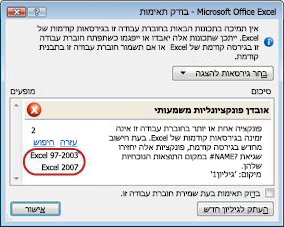
תכונות של גליון עבודה שאינן נתמכות
תכונות של גליון עבודה שאינן נתמכות עלולות לגרום לבעיות התאימות המפורטות להלן, בעיות הגורמות לאובדן פונקציונליות משמעותי או אובדן איכות מינימלי.
|
אובדן פונקציונליות משמעותי |
פתרון |
|---|---|
|
חוברת עבודה זו כוללת פרטי תוויות שיאבדו או לא יהיו גלויים אם הקובץ יישמר בתבנית קודמת של Excel. |
מהי משמעות הדבר אם תשמור חוברת עבודה זו .xls, התוויות יאבדו לצמיתות. אם תשמור אותו .xlsx עיצוב התוויות יישמרו, אך לא יוצגו בגירסאות Excel 2016 או בגירסאות קודמות. מה ניתן לעשות כדי לשמר את התוויות, הימנע משמירה של חוברת .xls עיצוב. אם אתה זקוק לאנשים שאינם יכולים לפתוח קבצי .xlsx כדי לפתוח את חוברת העבודה, שקול לפתוח את חוברת העבודה ב- Excel באינטרנט ולשלח אליהם את כתובת ה- URL של הקובץ בכתובת דואר אלקטרוני הרשומה כחשבון Microsoft. |
|
חוברת עבודה זו מכילה נתונים בתאים מחוץ למגבלת השורות והעמודות של תבנית הקובץ שנבחרה. נתונים שרוחבם מעבר ל- 65,536 שורות על 256 (IV) עמודות לא יישמרו. הפניות נוסחה לנתונים באזור זה יחזירו #REF! שגיאת #REF!. |
מה המשמעות החל מ- Excel 2007, גודל גליון העבודה הוא 1,048,576 שורות ורוחבו 16,384 עמודות, אך Excel 97-2003 הוא רק 65,536 שורות בגובה של 256 עמודות. נתונים בתאים מחוץ לגבול זה של עמודות ושורות הולכים לאיבוד ב- Excel 97-2003. מה יש לעשות בבודק התאימות, לחץ על חיפוש לאיתור התאים והטווחים שמחוץ לגבולות השורות והעמודות, בחר שורות ועמודות אלה ולאחר מכן מקם אותן בתוך גבולות העמודות והשורות של גליון העבודה או בגליון עבודה אחר באמצעות הפקודות גזור והדבק.
|
|
חוברת עבודה זו מכילה תרחישים עם הפניות לתאים הנמצאים מחוץ לגבולות השורות והעמודות של תבנית הקובץ שנבחרה. תרחישים אלה לא יישמרו בתבנית הקובץ שנבחרה. |
מה המשמעות תרחיש בגליון העבודה מפנה לתא מחוץ למגבלת העמודות והשורות של Excel 97-2003 (65,536 שורות על 256 עמודות), והוא אינו זמין עוד כאשר אתה ממשיך לשמור את חוברת העבודה בתבנית קובץ של הגירסה הקודמת של Excel. מה יש לעשות במנהל התרחישים, חפש את התרחיש המכיל הפניה שנמצאת מחוץ לגבול השורות והעמודות של הגירסה הקודמת של Excel ולאחר מכן שנה את ההפניה למיקום שנמצא בתוך גבול זה. בכרטיסיה נתונים, בקבוצה כלי נתונים, לחץ על ניתוח 'מה-אם' ולאחר מכן לחץ על מנהל התרחישים. בתיבה תרחישים, אתר את התרחיש שגורם לבעיית התאימות ולאחר מכן ערוך את ההפניה שלו. |
|
חוברת עבודה זו מכילה תאריכים בתבנית לוח שנה שאינה נתמכת על-ידי תבנית הקובץ הנבחרת. תאריכים אלה יוצגו כתאריכים לועזיים. |
מה המשמעות החל מ- Excel 2007, ניתן ליצור תבניות מותאמות אישית של לוח שנה בינלאומי, כגון לוח שנה עברי ירחי, לוח שנה יפני ירחי, לוח שנה סיני ירחי, לוח שנה של תקופת סאקה, גלגל המזלות הסיני, גלגל המזלות הקוריאני, רוקויו ירחי וקוריאני ירחי. עם זאת, ב- Excel 97-2003 אין תמיכה בתבניות לוח שנה אלה. מה יש לעשות כדי להימנע מאובדן פונקציונליות, עליך לשנות את תבנית לוח השנה לשפה (או אזור) הנתמכת ב- Excel 97-2003. |
|
חוברת עבודה זו מכילה תאריכים בתבנית לוח שנה שאינה נתמכת על-ידי תבנית הקובץ הנבחרת. יש לערוך תאריכים אלה באמצעות לוח השנה הלועזי. |
מה המשמעות החל מ- Excel 2007, ניתן להחיל סוג לוח שנה שאינו מערבי, כגון לוח שנה תאילנדי בודהיסטי או ערבי איסלמי. ב- Excel 97-2003, ניתן לערוך סוגים אלה בלוח שנה לועזי בלבד. מה יש לעשות כדי להימנע מאובדן פונקציונליות, עליך לשנות את תבנית לוח השנה לשפה (או אזור) הנתמכת ב- Excel 97-2003. |
|
חוברת עבודה זו מכילה כמות גדולה יותר של תאים עם נתונים מזו הנתמכת בגירסאות קודמות של Excel. לגירסאות קודמות של Excel לא תהיה אפשרות לפתוח חוברת עבודה זו. |
מה המשמעות החל מ- Excel 2007, המספר הכולל של בלוקי תאים (CLB) זמינים מוגבל על-ידי הזיכרון הזמין. ב- Excel 97-2003, המספר הכולל של בלוקי תאים (CLB) זמינים מוגבל ל- 64,000 בלוקי תאים במופע של Excel. בלוק תא כולל 16 שורות של גליון עבודה. אם כל השורות בגליון עבודה מכילות נתונים, יהיו 4096 בלוקי תא (CLB) בגליון עבודה זה ורק 16 גליונות עבודה כאלה יכולים להיות במופע יחיד של Excel (ללא קשר למספר חוברות העבודה הפתוחות ב- Excel). מה יש לעשות כדי לוודא שחוברת העבודה אינה חורגת מהמגבלה של 64,000 CLB ושבאפשרותך לפתוח אותה ב- Excel 97-2003, עליך לעבוד במצב תאימות לאחר שמירת חוברת העבודה בתבנית הקובץ של Excel 97-2003. במצב תאימות, Excel עוקב אחר מספר בלוקי התאים בחוברת העבודה הפעילה. |
|
תא אחד או יותר בחוברת עבודה זו מכיל תרשים זעיר. תרשימים זעירים לא יישמרו. |
מה המשמעות ב- Excel 97-2007, תרשימים זעירים המציגים מגמות בסידרה של ערכים אינם מוצגים בגליון העבודה. עם זאת, כל התר תרשימים זעירים נותרים זמינים בחוברת העבודה וחלים כאשר חוברת העבודה נפתחת שוב ב- Excel 2010 ואילך. מה יש לעשות בבודק התאימות, לחץ על חיפוש כדי לאתר תאים המכילים תרשימים זעירים ולאחר מכן בצע את השינויים הדרושים. לדוגמה, באפשרותך להחיל עיצוב מותנה במקום או בנוסף לתרשימים הזעירים אשר לא יוצגו בגירסאות קודמות של Excel. |
|
אובדן איכות מינימלי |
פתרון |
|
גירסאות קודמות של Excel אינן תומכות בעיצוב צבע בטקסט של כותרות עליונות ותחתונות. פרטי עיצוב הצבע יוצגו כטקסט רגיל בגירסאות קודמות של Excel. |
מה המשמעות החל מ- Excel 2007, ניתן להחיל עיצוב צבע על טקסט של כותרות עליונות ותחתונות. לא ניתן להשתמש בעיצוב צבע בכותרות עליונות ותחתונות ב- Excel 97-2003. מה יש לעשות בבודק התאימות, לחץ על תקן אם ברצונך להסיר את עיצוב הצבע.
|
|
חוברת עבודה זו מכילה גליונות עבודה הכוללים כותרות עליונות ותחתונות בעמוד הראשון או בעמודים הזוגיים. אין אפשרות להציג את הכותרות העליונות והתחתונות הללו בגירסאות קודמות של Excel. |
מה המשמעות החל מ- Excel 2007, ניתן להציג טקסט שונה של כותרות עליונות ותחתונות בעמודים זוגיים או בעמוד הראשון. ב- Excel 97-2003, לא ניתן להציג כותרות עליונות ותחתונות של עמודים זוגיים או של העמוד הראשון, אך הן נשארות זמינות להצגה בעת פתיחת חוברת העבודה ב- Excel 2007 ואילך. מה יש לעשות אם אתה שומר חוברת עבודה בתבנית קובץ של Excel 97-2003 לעתים קרובות, מומלץ שלא תציין כותרות עליונות ותחתונות של עמוד ראשון או עמודים זוגיים עבור חוברת עבודה זו. |
|
חלק מהתאים או הסגנונות בחוברת עבודה זו מכילים עיצוב שתבנית הקובץ שנבחרה אינה תומכת בו. תבניות אלו יומרו לתבנית הקרובה ביותר הזמינה. |
מה המשמעות החל מ- Excel 2007, זמינות עבורך אפשרויות שונות של עיצוב תא או סגנון תא, כגון אפקטים מיוחדים וצללים. אפשרויות אלה אינן זמינות ב- Excel 97-2003. מה יש לעשות כאשר תמשיך לשמור את חוברת העבודה, Excel יחיל את העיצוב הקרוב ביותר הזמין, שעשוי להיות זהה לעיצוב אחר שהחלת על פריט אחר. כדי להימנע מעיצובים כפולים, באפשרותך לשנות או להסיר את עיצובי התא וסגנונות התא שאינם נתמכים לפני שמירת חוברת העבודה בתבנית הקובץ של Excel 97-2003. |
|
חוברת עבודה זו מכילה מספר גדול יותר של עיצובי תא ייחודיים מזה הנתמך על-ידי תבנית הקובץ שנבחרה. חלק מעיצובי התאים לא יישמרו. |
מה המשמעות החל מ- Excel 2007, ניתן להשתמש ב- 64,000 עיצובי תא ייחודיים, אך ב- Excel 97-2003, ניתן להשתמש רק ב- 4,000 עיצובי תא ייחודיים לכל היותר. עיצובי תא ייחודיים כוללים כל שילוב ספציפי של עיצוב שמוחל על חוברת עבודה. מה יש לעשות כדי להימנע מאובדן עיצובי תא ספציפיים שברצונך שיישארו זמינים ב- Excel 97-2003, באפשרותך להסיר עיצובי תא שלא חשוב לך לשמור. |
|
חוברת עבודה זו מכילה מספר גדול יותר של עיצובי גופן ייחודיים מזה הנתמך על-ידי תבנית הקובץ שנבחרה. חלק מעיצובי הגופן לא יישמרו. |
מה המשמעות החל מ- Excel 2007, זמינים עבורך 1,024 סוגי גופנים כלליים, ובאפשרותך להשתמש בעד 512 מהם בכל חוברת עבודה. Excel 97-2003 תומך במספר קטן יותר של תבניות גופן ייחודיות. מה יש לעשות כדי להימנע מאובדן עיצובי גופן ספציפיים שברצונך שיישארו זמינים ב- Excel 97-2003, באפשרותך להסיר עיצובי גופן שאינם חיוניים לך. |
לקבלת מידע נוסף אודות האופן שבו ניתן לפתור אחת או יותר מבעיות תאימות אלה, עיין במאמרים הבאים:
תכונות טבלה של Excel שאינן נתמכות
תכונות טבלה של Excel שאינן נתמכות עלולות לגרום לבעיות התאימות הבאות ולגרום לאובדן איכות מינימלי.
|
אובדן איכות מינימלי |
פתרון |
|---|---|
|
הטבלה מכילה נוסחה או טקסט מותאמים אישית בשורת הסכום. בגירסאות קודמות של Excel, הנתונים יוצגו ללא טבלה. |
מה המשמעות למרות שהנוסחאות והטקסט יישארו ללא שינוי ב- Excel 97-2003, הטווח לא יהיה עוד בתבנית של טבלה. מה ניתן לעשות בבודק התאימות, לחץ על חיפוש לאיתור הטבלה המכילה נוסחה או טקסט מותאמים אישית, הסר נוסחה או טקסט אלה משורת הסכום ולאחר מכן השתמש רק בנוסחאות הזמינות בשורת הסכום. |
|
טבלה בחוברת עבודה זו אינה מציגה שורת כותרת. בגירסאות קודמות של Excel, הנתונים מוצגים ללא טבלה אלא אם כן תיבת הסימון הרשימה שלי כוללת כותרות נבחרה (נתונים > רשימה > צור רשימה). |
מה המשמעות ב- Excel 97-2003, לא ניתן להציג טבלה ללא שורת כותרת. מה יש לעשות בבודק התאימות, לחץ על חיפוש כדי לאתר את הטבלה המוצגת ללא שורת כותרת ולאחר מכן הצג שורת כותרת. |
|
סגנון טבלה הוחל על טבלה בחוברת עבודה זו. אין אפשרות להציג עיצוב של סגנון טבלה בגירסאות קודמות של Excel. |
מה המשמעות ב- Excel 97-2003, סגנונות טבלה המבוססים על ערכות נושא אינם זמינים ואין אפשרות להציג אותם. מה יש לעשות בבודק התאימות, לחץ על חיפוש לאיתור הטבלה שעליה הוחל סגנון טבלה, הסר סגנון טבלה זה ולאחר מכן עצב את הטבלה באופן ידני. |
|
טבלה בחוברת עבודה זו מחוברת למקור נתונים חיצוני. פונקציונליות הטבלה תאבד, אך הנתונים יישארו מחוברים. אם מסנן מסתיר שורות בטבלה, הן יישארו מוסתרות בגירסאות קודמות של Excel. |
מה המשמעות פונקציונליות של טבלאות הולכת לאיבוד ב- Excel 97-2003. מה יש לעשות בבודק התאימות, לחץ על חיפוש לאיתור הטבלה המחוברת למקור נתונים חיצוני ולאחר מכן נתק את הטבלה ממקור הנתונים החיצוני. ב- Excel 97-2003, באפשרותך לחבר לאחר מכן את הנתונים שוב למקור הנתונים החיצוני. |
|
טבלה בחוברת עבודה זו כוללת חיבור לרשימת Windows SharePoint Services המוגדר לקריאה בלבד. פונקציונליות הטבלה תאבד, יחד עם היכולת לרענן או לערוך את החיבור. אם מסנן מסתיר שורות בטבלה, הן יישארו מוסתרות בגירסאות קודמות של Excel. |
מה המשמעות פונקציונליות של טבלאות הולכת לאיבוד ב- Excel 97-2003. מה ניתן לעשות בבודק התאימות, לחץ על חיפוש לאיתור הטבלה הכוללת חיבור לקריאה בלבד לרשימת Microsoft SharePoint Foundation ולאחר מכן נתק את הטבלה מרשימת SharePoint. ב- Excel 2003, באפשרותך לייבא לאחר מכן את רשימת SharePoint כרשימה לקריאה/כתיבה. באפשרותך גם ליצור רשימת קריאה/כתיבה בחוברת עבודה של Excel 2003 ולאחר מכן לעבוד בחוברת עבודה זו במצב תאימות ב- Excel 2010, השומר אותה בתבנית קובץ של Excel 97-2003. |
|
טקסט חלופי מוחל על טבלה בחוברת עבודה זו. טקסט חלופי בטבלאות יוסר בגירסאות הקודמות ל- Excel 2010. |
מה המשמעות טקסט חלופי אינו זמין ב- Excel 97-2007 ולא ניתן להציגו בגירסאות קודמות אלה של Excel. מה ניתן לעשות בבודק התאימות, לחץ על חיפוש כדי לאתר את טבלת Excel המכילה טקסט חלופי. כדי להציג את הטקסט החלופי בגירסה הקודמת של Excel, באפשרותך להעתיק אותו לתא ריק בגליון העבודה, או להוסיף הערה המכילה את הטקסט. לחץ באמצעות לחצן העכבר הימני במקום כלשהו בטבלה, לחץ על טבלה ולאחר מכן לחץ על טקסט חלופי. בתיבה תיאור , בחר את הטקסט החלופי ולאחר מכן הקש CTRL+C כדי להעתיק אותו. |
לקבלת מידע נוסף אודות האופן שבו ניתן לפתור אחת או יותר מבעיות תאימות אלה, עיין במאמר הבא:
תכונות של PivotTable שאינן נתמכות
תכונות של PivotTable שאינן נתמכות עלולות לגרום לבעיות התאימות הבאות ולגרום לאובדן פונקציונליות משמעותי או אובדן איכות מינימלי.
|
אובדן פונקציונליות משמעותי |
פתרון |
|---|---|
|
דוח PivotTable בחוברת עבודה זו חורג ממגבלות קודמות ויאבד אם תשמור אותו בתבניות קובץ קודמות. רק דוחות PivotTable שנוצרו במצב תאימות יפעלו בגירסאות קודמות של Excel. |
מהי משמעות הדבר החל מ- Excel 2007, דוח PivotTable תומך ב- 1,048,576 פריטים ייחודיים לשדה, אך ב- Excel 97-2003, קיימת תמיכה ב- 32,500 פריטים לשדה בלבד. מה ניתן לעשות בבודק התאימות, לחץ על חיפוש כדי לאתר את דוח ה- PivotTable שחורג מהמגבלות הקודמות. שמור את חוברת העבודה בתבנית Excel 97-2003 ולאחר מכן צור דוח PivotTable זה מחדש במצב תאימות. |
|
דוח PivotTable בחוברת עבודה זו מכיל כללי עיצוב מותנה שהוחלו על תאים בשורות או בעמודות מכווצות. כדי למנוע אובדן של כללים אלה בגירסאות קודמות של Excel, הרחב שורות או עמודות אלו. |
מהי משמעות הדבר כללי עיצוב מותנה שחלים על תאים בשורות או בעמודות מכווצות יאבדו ב- Excel 97-2003. מה ניתן לעשות בבודק התאימות, לחץ על חיפוש כדי לאתר את השורות או העמודות המכווצות המכילות כללי עיצוב מותנה ולאחר מכן הרחב שורות או עמודות אלה לפני שמירת חוברת העבודה בתבנית קובץ קודמת של Excel. |
|
חוברת עבודה זו מכילה ערכות בעלות שם שאינן משויכות ל- PivotTable. ערכות בעלות שם אלה לא יישמרו. |
מהי משמעות הדבר ערכות בעלות שם שלא משויכת ל- PivotTable יוסרו ב- Excel 97-2007. מה ניתן לעשות כדי למנוע בעיה זו, הקפד ליצור PivotTable באמצעות חיבור. |
|
בדוח PivotTable בחוברת עבודה זו מופעל ניתוח 'מה-אם'. שינויי 'מה-אם' שלא פורסמו יאבדו בגירסאות קודמות של Excel. |
מהי משמעות הדבר שינויי ניתוח "מה-אם" שלא פורסמו בשרת אינם מוצגים בגירסה הקודמת של Excel. מה ניתן לעשות הקפד לפרסם את שינויי ניתוח 'מה-אם' לפני שתפתח את חוברת העבודה בגירסה קודמת של Excel (כלי PivotTable, הכרטיסיה אפשרויות, הקבוצה כלים, לחצן ניתוח מה-אם). |
|
דוח PivotTable בחוברת עבודה זו מכיל ציר נתונים שעליו אותה מידה מופיעה יותר מפעם אחת. דוח PivotTable זה לא יישמר. |
מהי משמעות הדבר החל מ- Excel 2010, באפשרותך לשכפל מדיד ב- PivotTable המחובר למקור נתונים של עיבוד אנליטי מקוון (OLAP). אין אפשרות להציג את ה- PivotTable ב- Excel 97-2007. מה ניתן לעשות בבודק התאימות, לחץ על חיפוש כדי לאתר את דוח ה- PivotTable המכיל ציר נתונים שעליו אותה מידה מופיעה יותר מפעם אחת ולאחר מכן הסר מידות כפולות כך שתישאר מידה אחת בלבד. |
|
דוח PivotTable או חיבור נתונים בחוברת עבודה זו מכילים הגדרות שרת שאינן קיימות בגירסאות קודמות של Excel. חלק מהגדרות השרת של דוח ה- PivotTable או של חיבור הנתונים לא יישמרו. |
מהי משמעות הדבר הגדרות מסוימות של שרת PivotTable או חיבור נתונים שלא זמינות ב- Excel 97-2007 יאבדו. מה ניתן לעשות ודא שהגדרות השרת שבהן אתה משתמש תואמות לגירסאות קודמות של Excel ולאחר מכן בצע את השינויים הדרושים (כלי PivotTable, הכרטיסיה אפשרויות, הקבוצה נתונים, לחצן שינוי מקור נתונים, הפקודה מאפייני חיבור). |
|
דוח PivotTable בחוברת עבודה זו מכיל נתונים המיוצגים באמצעות התכונה 'הצג ערכים כ'. פלטים מותאמים אישית אלה לא יישמרו ויוחלפו בערכים המקוריים ממקור הנתונים. |
מהי משמעות הדבר התכונה 'הצג ערכים כ' אינה נתמכת ב- Excel 97-2007 ולא ניתן להציג נתוני ערכים מותאמים אישית שהזנת (כגון % מהסכום הכולל, % מסכום עמודה או סכום מצטבר ב). מה ניתן לעשות בבודק התאימות, לחץ על חיפוש כדי לאתר את טבלאות PivotTable המכילות פלטי ערך מותאם אישית ולאחר מכן הסר אלה פלטים אלה (כלי PivotTable, הכרטיסיה אפשרויות, הקבוצה חישובים, לחצן הצג ערכים כ). |
|
טקסט חלופי מוחל על PivotTable בחוברת עבודה זו. טקסט חלופי בטבלאות PivotTable יוסר בגירסאות הקודמות ל- Excel 2010. |
מה המשמעות טקסט חלופי אינו זמין ב- Excel 97-2007 ולא ניתן להציגו בגירסאות קודמות אלה של Excel. מה ניתן לעשות בבודק התאימות, לחץ על חיפוש כדי לאתר את ה- PivotTable המכיל טקסט חלופי. כדי להציג את הטקסט החלופי בגירסה הקודמת של Excel, באפשרותך להעתיק אותו לתא ריק בגליון העבודה, או להוסיף הערה המכילה את הטקסט. לחץ באמצעות לחצן העכבר הימני במקום כלשהו ב- PivotTable ואז לחץ על אפשרויות PivotTable. בכרטיסיה טקסט חלופי, בתיבה תיאור, בחר את הטקסט החלופי ולאחר מכן הקש CTRL+C כדי להעתיק אותו. |
|
אובדן איכות מינימלי |
פתרון |
|
סגנון PivotTable מוחל על PivotTable בחוברת עבודה זו. אין אפשרות להציג עיצוב סגנון של PivotTable בגירסאות קודמות של Excel. |
מהי משמעות הדבר סגנונות PivotTable המבוססים על ערכת נושא אינם זמינים ב- Excel 97-2003 ולא ניתן להציגם. מה ניתן לעשות בבודק התאימות, לחץ על חיפוש כדי לאתר את דוח PivotTable שעליו הוחל סגנון PivotTable, הסר סגנון PivotTable זה ולאחר מכן החל ידנית עיצוב PivotTable שנתמך בגירסאות קודמות של Excel. |
|
דוח PivotTable בחוברת עבודה זו לא יפעל בגירסאות הקודמות ל- Excel 2007. רק דוחות PivotTable שנוצרו במצב תאימות יפעלו בגירסאות קודמות של Excel. |
מהי משמעות הדבר דוח PivotTable שאתה יוצר ב- Excel 2007 ואילך אינו ניתן לרענון ב- Excel 97-2003. מה ניתן לעשות בבודק התאימות, לחץ על חיפוש כדי לאתר את דוח ה- PivotTable שנוצר בתבנית הקובץ הנוכחית. שמור את חוברת העבודה בתבנית Excel 97-2003 ולאחר מכן צור דוח PivotTable זה מחדש במצב תאימות כדי שתוכל לפתוח אותו ב- Excel 97-2003 ללא אובדן של פונקציונליות. |
|
PivotTable בחוברת עבודה זו כולל שדות בצורה דחוסה. בגירסאות קודמות של Excel, פריסה זו תשתנה לצורת טבלה. |
מהי משמעות הדבר צורה דחוסה (לבד או בשילוב עם צורת טבלה וצורת חלוקה לרמות) כדי למנוע מנתונים קשורים להתפרס אופקית אל מחוץ למסך וכדי לסייע בהפחתת הצורך בגלילה אינה זמינה ב- Excel 97-2003, ושדות יוצגו בצורה של טבלה. מה ניתן לעשות בבודק התאימות, לחץ על חיפוש כדי לאתר את דוח PivotTable הכולל שדות בצורה דחוסה ולאחר מכן שנה את התבנית למבנה של חלוקה לרמות או טבלה לפי הצורך על-ידי ניקוי תיבת הסימון מזג ומרכז תאים עם תוויות (כלי PivotTable, הכרטיסיה אפשרויות, הקבוצה PivotTable, הפקודה אפשרויות, הכרטיסיה פריסה ועיצוב). |
|
בדוח PivotChart בחוברת עבודה זו לחצני שדה מסוימים זמינים או לא זמינים. כל לחצני השדה יישמרו כזמינים. |
מהי משמעות הדבר לחצני שדה שאינם מוצגים ב- PivotChart יישמרו כזמינים בעת פתיחה ושמירה של חוברת העבודה בגירסה קודמת של Excel. מה ניתן לעשות בעת פתיחה מחדש של חוברת עבודה לאחר ששמרת אותה בתבנית קובץ של גירסת Excel קודמת, ייתכן שיהיה עליך להפוך לחצני שדה לזמינים וללא זמינים כדי להציג את אלה הרצויים (כלי PivotChart, הכרטיסיה ניתוח, הקבוצה הצג/הסתר, לחצן לחצני שדה). |
|
חוברת עבודה זו מכילה כלי פריסה שניתן להשתמש בהם לסינון דוחות PivotTable ופונקציות CUBE בחוברת העבודה. כלי פריסה לא יפעלו בגירסאות קודמות של Excel. |
מהי משמעות הדבר כלי פריסה לא הוצגו עד ל- Excel 2010. מה ניתן לעשות בגירסה הקודמת של Excel, באפשרותך להשתמש במסנני PivotTable לסינון נתונים. |
|
חוברת עבודה זו מכילה כלי פריסה שניתן להשתמש בהם לסינון דוחות PivotTable ופונקציות CUBE בחוברת העבודה. כלי פריסה לא יישמרו. נוסחאות המפנה לכלי פריסה יחזירו #NAME? שגיאת #REF!. |
מה המשמעות כלי פריסה אינם נתמכים ב- Excel 97-2007 ולא ניתן להציגם. כאשר אתה מרענן את החיבור או מעדכן PivotTable, המסננים שהוחלו על-ידי כלי הפריסה אינם מוצגים עוד, וכלי הפריסה אינם נשמרים. מרענן חיבורים הכוללים פונקציות OLAP המפנה לכלי פריסה יחזירו #NAME? במקום התוצאות הצפויות. מה ניתן לעשות השתמש במסנני PivotTable במקום בכלי פריסה לסינון הנתונים. |
|
קיים בחוברת עבודה זו סגנון כלי פריסה שאינו נתמך בגירסאות קודמות של Excel. סגנון כלי פריסה זה לא יישמר. |
מהי משמעות הדבר סגנון כלי פריסה מותאם אישית יאבד בעת שמירת חוברת העבודה בתבנית קובץ של גירסה קודמת של Excel. מה ניתן לעשות לשנות את סגנון כלי הפריסה המותאם אישית לסגנון כלי פריסה מוכלל לפני שמירת חוברת העבודה בתבנית קובץ קודמת של Excel (כלי פריסה, הכרטיסיה אפשרויות, גלריית סגנונות כלי פריסה). |
|
דוח PivotTable בחוברת עבודה זו מכיל שדה אחד או יותר שמכילים תוויות שחוזרות על עצמן. אם תרענן את ה- PivotTable, תוויות אלה יאבדו. |
מהי משמעות הדבר תוויות חוזרות אינן נתמכות ב- Excel 97-2007, והתוויות יאבדו בעת רענון דוח ה- PivotTable בגירסה הקודמת של Excel. מה ניתן לעשות בבודק התאימות, לחץ על חיפוש כדי לאתר את ה- PivotTable שמכיל תוויות שחוזרות על עצמן ולאחר מכן הפסק את החזרה על תוויות (כלי PivotTable, הכרטיסיה עיצוב, הקבוצה פריסה, לחצן פריסת דוח, הפקודה אל תחזור על תוויות פריטים). |
לקבלת מידע נוסף אודות האופן שבו ניתן לפתור אחת או יותר מבעיות תאימות אלה, עיין במאמר הבא:
תכונות מיון וסינון שאינן נתמכות
תכונות מיון וסינון שאינן נתמכות עלולות לגרום לבעיות התאימות הבאות אשר עלולות להוביל לאובדן איכות מינימלי.
|
אובדן איכות מינימלי |
פתרון |
|---|---|
|
גליון עבודה בחוברת עבודה זו מכיל מצב מיון הכולל יותר משלושה תנאי מיון. מידע זה יאבד בגירסאות קודמות של Excel. |
מהי משמעות הדבר החל מ- Excel 2007, באפשרותך להחיל מצבי מיון עם עד שישים וארבעה תנאי מיון למיון נתונים לפים, אך Excel 97-2003 תומך במצבי מיון עם עד שלושה תנאים בלבד. כדי להימנע מאובדן מידע אודות מצב מיון ב- Excel 97-2003, ייתכן שתרצה לשנות את מצב המיון למצב שאינו משתמש ביותר משלושה תנאים. ב- Excel 97-2003, ניתן למיין את הנתונים גם באופן ידני. עם זאת, כל המידע אודות מצב המיון נשאר זמין בחוברת העבודה והוא מוחל כאשר חוברת העבודה נפתחת שוב ב- Excel 2007 ואילך, אלא אם כן מידע מצב המיון נערך ב- Excel 97-2003. מה יש לעשות בבודק התאימות, לחץ על חיפוש כדי לאתר את הנתונים שמוינו באמצעות יותר משלושה תנאים ולאחר מכן שנה את מצב המיון לשימוש בשלושה תנאים ומטה. |
|
גליון עבודה בחוברת עבודה זו מכיל מצב מיון המשתמש בתנאי מיון בעל רשימה מותאמת אישית. מידע זה יאבד בגירסאות קודמות של Excel. |
מהי משמעות הדבר החל מ- Excel 2007, באפשרותך למיין לפי רשימה מותאמת אישית. כדי לקבל תוצאות מיון דומות ב- Excel 97-2003, באפשרותך לקבץ את הנתונים שברצונך למיין ולאחר מכן למיין את הנתונים באופן ידני. עם זאת, כל המידע אודות מצב המיון נשאר זמין בחוברת העבודה והוא מוחל כאשר חוברת העבודה נפתחת שוב ב- Excel 2007 ואילך, אלא אם כן מידע מצב המיון נערך ב- Excel 97-2003. מה יש לעשות בבודק התאימות, לחץ על חיפוש כדי לאתר את הנתונים שמוינו לפי רשימה מותאמת אישית ולאחר מכן שנה את מצב המיון כך שלא יכיל עוד רשימה מותאמת אישית. |
|
גליון עבודה בחוברת עבודה זו מכיל מצב מיון המשתמש בתנאי מיון שמציין מידע על עיצוב. מידע זה יאבד בגירסאות קודמות של Excel. |
מהי משמעות הדבר החל מ- Excel 2007, באפשרותך למיין נתונים לפי עיצוב ספציפי, כגון צבע תא, צבע גופן או ערכות סמלים. ב- Excel 97-2003, ניתן למיין טקסט בלבד. עם זאת, כל המידע אודות מצב המיון נשאר זמין בחוברת העבודה והוא מוחל כאשר חוברת העבודה נפתחת שוב ב- Excel 2007 ואילך, אלא אם כן מידע מצב המיון נערך ב- Excel 97-2003. מה ניתן לעשות בבודק התאימות, לחץ על חיפוש כדי לאתר את הנתונים שמוינו לפי עיצוב מסוים ולאחר מכן שנה את מצב המיון מבלי לציין מידע אודות עיצוב. |
|
אובדן איכות מינימלי |
פתרון |
|
נתונים מסוימים בחוברת עבודה זו מסוננים באופן שאינו נתמך בגירסאות קודמות של Excel. שורות המוסתרות על-ידי המסנן יישארו מוסתרות, אך המסנן עצמו לא יוצג כראוי בגירסאות קודמות של Excel. |
מהי משמעות הדבר החל מ- Excel 2007, באפשרותך להחיל מסננים שאינם נתמכים ב- Excel 97-2003. כדי להימנע מאובדן פונקציונליות של המסנן, ייתכן שתרצה לנקות את המסנן לפני שמירת חוברת העבודה בתבנית קובץ קודמת של Excel. ב- Excel 97-2003, ניתן לסנן לאחר מכן את הנתונים באופן ידני. עם זאת, כל המידע אודות מצב הסינון נשאר זמין בחוברת העבודה והוא מוחל כאשר חוברת העבודה נפתחת שוב ב- Excel 2007 ואילך, אלא אם כן המידע אודות מצב המסנן נערך ב- Excel 97-2003. מה יש לעשות בבודק התאימות, לחץ על חיפוש כדי לאתר את הנתונים שסוננו ולאחר מכן תוכל לנקות את המסנן כדי לבטל את הסתרת השורות שמוסתרות. בכרטיסיה בית, בקבוצה עריכה, לחץ על מיון וסינון ולאחר מכן לחץ על נקה כדי לנקות את המסנן. |
|
נתונים מסוימים בחוברת עבודה זו מסוננים לפי צבע תא. שורות המוסתרות על-ידי המסנן יישארו מוסתרות, אך המסנן עצמו לא יוצג כראוי בגירסאות קודמות של Excel. |
מהי משמעות הדבר החל מ- Excel 2007, באפשרותך לסנן לפי צבע תא, צבע גופן או ערכת סמלים - שיטות אלה אינן נתמכות ב- Excel 97-2003. כדי להימנע מאובדן פונקציונליות של המסנן, ייתכן שתרצה לנקות את המסנן לפני שמירת חוברת העבודה בתבנית קובץ קודמת של Excel. ב- Excel 97-2003, ניתן לסנן לאחר מכן את הנתונים באופן ידני. עם זאת, כל המידע אודות מצב הסינון נשאר זמין בחוברת העבודה והוא מוחל כאשר חוברת העבודה נפתחת שוב ב- Excel 2007 ואילך, אלא אם כן המידע אודות מצב המסנן נערך ב- Excel 97-2003. מה יש לעשות בבודק התאימות, לחץ על חיפוש כדי לאתר את הנתונים שסוננו ולאחר מכן תוכל לנקות את המסנן כדי לבטל את הסתרת השורות שמוסתרות. בכרטיסיה בית, בקבוצה עריכה, לחץ על מיון וסינון ולאחר מכן לחץ על נקה כדי לנקות את המסנן. |
|
נתונים מסוימים בחוברת עבודה זו מסוננים לפי צבע גופן. שורות המוסתרות על-ידי המסנן יישארו מוסתרות, אך המסנן עצמו לא יוצג כראוי בגירסאות קודמות של Excel. |
מהי משמעות הדבר החל מ- Excel 2007, באפשרותך לסנן לפי צבע תא, צבע גופן או ערכת סמלים - שיטות אלה אינן נתמכות ב- Excel 97-2003. כדי להימנע מאובדן פונקציונליות של המסנן, ייתכן שתרצה לנקות את המסנן לפני שמירת חוברת העבודה בתבנית קובץ קודמת של Excel. ב- Excel 97-2003, ניתן לסנן לאחר מכן את הנתונים באופן ידני. עם זאת, כל המידע אודות מצב הסינון נשאר זמין בחוברת העבודה והוא מוחל כאשר חוברת העבודה נפתחת שוב ב- Excel 2007 ואילך, אלא אם כן המידע אודות מצב המסנן נערך ב- Excel 97-2003. מה יש לעשות בבודק התאימות, לחץ על חיפוש כדי לאתר את הנתונים שסוננו ולאחר מכן תוכל לנקות את המסנן כדי לבטל את הסתרת השורות שמוסתרות. בכרטיסיה בית, בקבוצה עריכה, לחץ על מיון וסינון ולאחר מכן לחץ על נקה כדי לנקות את המסנן. |
|
חלק מהנתונים בחוברת עבודה זו מסוננים לפי סמל תא. שורות המוסתרות על-ידי המסנן יישארו מוסתרות, אך המסנן עצמו לא יוצג כראוי בגירסאות קודמות של Excel. |
מהי משמעות הדבר החל מ- Excel 2007, באפשרותך לסנן לפי צבע תא, צבע גופן או ערכת סמלים - שיטות אלה אינן נתמכות ב- Excel 97-2003. כדי להימנע מאובדן פונקציונליות של המסנן, ייתכן שתרצה לנקות את המסנן לפני שמירת חוברת העבודה בתבנית קובץ קודמת של Excel. ב- Excel 97-2003, ניתן לסנן לאחר מכן את הנתונים באופן ידני. עם זאת, כל המידע אודות מצב הסינון נשאר זמין בחוברת העבודה והוא מוחל כאשר חוברת העבודה נפתחת שוב ב- Excel 2007 ואילך, אלא אם כן המידע אודות מצב המסנן נערך ב- Excel 97-2003. מה יש לעשות בבודק התאימות, לחץ על חיפוש כדי לאתר את הנתונים שסוננו ולאחר מכן תוכל לנקות את המסנן כדי לבטל את הסתרת השורות שמוסתרות. בכרטיסיה בית, בקבוצה עריכה, לחץ על מיון וסינון ולאחר מכן לחץ על נקה כדי לנקות את המסנן. |
|
חלק מהנתונים בחוברת עבודה זו מסוננים לפי יותר משני קריטריונים. שורות המוסתרות על-ידי המסנן יישארו מוסתרות, אך המסנן עצמו לא יוצג כראוי בגירסאות קודמות של Excel. |
מהי משמעות הדבר החל מ- Excel 2007, באפשרותך לסנן נתונים לפי יותר משני קריטריונים. כדי להימנע מאובדן פונקציונליות של המסנן, ייתכן שתרצה לנקות את המסנן לפני שמירת חוברת העבודה בתבנית קובץ קודמת של Excel. ב- Excel 97-2003, ניתן לסנן לאחר מכן את הנתונים באופן ידני. עם זאת, כל המידע אודות מצב הסינון נשאר זמין בחוברת העבודה והוא מוחל כאשר חוברת העבודה נפתחת שוב ב- Excel 2007 ואילך, אלא אם כן המידע אודות מצב המסנן נערך ב- Excel 97-2003. מה יש לעשות בבודק התאימות, לחץ על חיפוש כדי לאתר את הנתונים שסוננו ולאחר מכן תוכל לנקות את המסנן כדי לבטל את הסתרת השורות שמוסתרות. בכרטיסיה בית, בקבוצה עריכה, לחץ על מיון וסינון ולאחר מכן לחץ על נקה כדי לנקות את המסנן. |
|
חלק מהנתונים בחוברת עבודה זו מסוננים לפי הירארכיה מקובצת של תאריכים, מה שמוביל ליותר משני קריטריונים. שורות המוסתרות על-ידי המסנן יישארו מוסתרות, אך המסנן עצמו לא יוצג כראוי בגירסאות קודמות של Excel. |
מהי משמעות הדבר החל מ- Excel 2007, באפשרותך לסנן תאריכים לפי הירארכיה מקובצת. מאחר ש- Excel 97-2003 אינו תומך באפשרות זו, ייתכן שתרצה לבטל את קיבוץ ההירארכיה של תאריכים. כדי להימנע מאובדן פונקציונליות של המסנן, ייתכן שתרצה לנקות את המסנן לפני שמירת חוברת העבודה בתבנית קובץ קודמת של Excel. עם זאת, כל המידע אודות מצב הסינון נשאר זמין בחוברת העבודה והוא מוחל כאשר חוברת העבודה נפתחת שוב ב- Excel 2007 ואילך, אלא אם כן המידע אודות מצב המסנן נערך ב- Excel 97-2003. מה יש לעשות בבודק התאימות, לחץ על חיפוש כדי לאתר את הנתונים שסוננו ולאחר מכן תוכל לנקות את המסנן כדי לבטל את הסתרת השורות שמוסתרות. בכרטיסיה בית, בקבוצה עריכה, לחץ על מיון וסינון ולאחר מכן לחץ על נקה כדי לנקות את המסנן. ניתן לבטל קיבוץ נתונים גם דרך אפשרויות קובץ >>אפשרויות תצוגה מתקדמות > עבור חוברת עבודה זו > בטל את סימון האפשרות קיבוץ תאריכים בתפריט סינון אוטומטי . אם אתה משתמש ב- Excel 2007, לחץ על לחצן Office |
תכונות של נוסחאות שאינן נתמכות
תכונות של נוסחאות שאינן נתמכות עלולות לגרום לבעיות התאימות הבאות ולגרום לאובדן פונקציונליות משמעותי או אובדן איכות מינימלי.
|
אובדן פונקציונליות משמעותי |
פתרון |
|---|---|
|
גליונות עבודה מסוימים מכילים מספר גדול יותר של נוסחאות מערך המפנות לגליון עבודה אחר מזה שתבנית הקובץ שנבחרה תומכת בו. חלק מנוסחאות מערך אלה לא יישמרו והן יומרו לנוסחאות #VALUE! #VALUE!. |
מה המשמעות החל מ- Excel 2007, מערכים של חוברות עבודה המפנות לגליון עבודה אחרים מוגבלים רק על-ידי הזיכרון הזמין, אך ב- Excel 97-2003, גליונות עבודה יכולים להכיל רק עד 65,472 מערכים של חוברות עבודה המפנות לגליון עבודה אחר. מערכים של חוברות עבודה שמעבר למגבלה המרבית יומרו ויוצגו #VALUE! #VALUE!. מה ניתן לעשות בבודק התאימות, לחץ על חיפוש כדי לאתר תאים המכילים נוסחאות מערך המפנות לגליון עבודה אחר ולאחר מכן בצע את השינויים הדרושים כדי להימנע משימוש #VALUE! #VALUE!. |
|
נוסחאות מסוימות מכילות יותר ערכים, הפניות ו/או שמות מזה שתבנית הקובץ שנבחרה תומכת בו. נוסחאות אלה לא יישמרו והן יומרו ל- #VALUE! שגיאות. |
מה המשמעות החל מ- Excel 2007, האורך המרבי של תוכן נוסחה הוא 8,192 תווים, ואורך הנוסחה הפנימי המרבי הוא 16,384 בתים. ב- Excel 97-2003, האורך המרבי של תוכן נוסחה הוא 1,024 תווים, ואורך הנוסחה הפנימי המרבי הוא 1,800 בתים. כאשר השילוב של ארגומנטי נוסחה (כולל ערכים, הפניות ו/או שמות) חורג מהמגבלות המרביות של Excel 97-2003, הנוסחאות התוצאה תהיה #VALUE! בעת שמירת חוברת העבודה בתבנית קובץ קודמת של Excel. מה ניתן לעשות בבודק התאימות, לחץ על חיפוש כדי לאתר את התאים המכילים נוסחאות שחורגות ממגבלות אורך הנוסחה המרבי של Excel 97-2003 ולאחר מכן בצע את השינויים הדרושים כדי להימנע #VALUE! #VALUE!. |
|
נוסחאות מסוימות כוללות רמות קינון רבות יותר מהמותר הנתמך על-ידי תבנית הקובץ שנבחרה. נוסחאות עם יותר משבע רמות קינון לא יישמרו והן יומרו #VALUE! #VALUE!. |
מה המשמעות החל מ- Excel 2007, נוסחה יכולה להכיל עד 64 רמות קינון, אך ב- Excel 97-2003, רמות הקינון המרביות הוא 7 בלבד. מה ניתן לעשות בבודק התאימות, לחץ על חיפוש כדי לאתר את התאים המכילים נוסחאות עם יותר מ- 7 רמות קינון ולאחר מכן בצע את השינויים הדרושים כדי להימנע #VALUE! #VALUE!. |
|
נוסחאות מסוימות מכילות פונקציות הכוללות יותר ארגומנטים מהפונקציה הנתמכת על-ידי תבנית הקובץ שנבחרה. נוסחאות המכילות יותר מ- 30 ארגומנטים לכל פונקציה לא יישמרו והן יומרו #VALUE! #VALUE!. |
מה המשמעות החל מ- Excel 2007, נוסחה יכולה להכיל עד 255 ארגומנטים, אך ב- Excel 97-2003, מגבלת הארגומנטים המרבית בנוסחה היא 30 בלבד. מה ניתן לעשות בבודק התאימות, לחץ על חיפוש כדי לאתר את התאים המכילים נוסחאות עם יותר מ- 30 ארגומנטים ולאחר מכן בצע את השינויים הדרושים כדי להימנע #VALUE! #VALUE!. |
|
נוסחאות מסוימות משתמשות ביותר אופרנדים מהשימוש בתבנית הקובץ שנבחרה. נוסחאות אלה לא יישמרו והן יומרו ל- #VALUE! #VALUE!. |
מה המשמעות החל מ- Excel 2007, המספר המרבי של אופרנדים שניתן להשתמש בהם בנוסחאות הוא 1,024, אך ב- Excel 97-2003 המגבלה המרבית של אופרנדים בנוסחאות היא 40 בלבד. מה ניתן לעשות בבודק התאימות, לחץ על חיפוש כדי לאתר את התאים המכילים נוסחאות עם יותר מ- 40 אופרנדים ולאחר מכן בצע את השינויים הדרושים כדי להימנע #VALUE! #VALUE!. |
|
נוסחאות מסוימות מכילות פונקציות עם יותר ארגומנטים מהערך שתבנית הקובץ שנבחרה תומכת בו. נוסחאות עם יותר מ- 29 ארגומנטים לפונקציה לא יישמרו והן יומרו #VALUE! #VALUE!. |
מה המשמעות החל מ- Excel 2007, פונקציית User-Defined (UDF) שאתה יוצר באמצעות Visual Basic for Applications (VBA) יכולה להכיל עד 60 ארגומנטים, אך ב- Excel 97-2003, מספר הארגומנטים ב- UDFs מוגבל על-ידי VBA ל- 29 בלבד. מה ניתן לעשות בבודק התאימות, לחץ על חיפוש כדי לאתר את התאים המכילים פונקציות המשתמשות ביותר מ- 29 ארגומנטים ולאחר מכן בצע את השינויים הדרושים כדי להימנע משימוש #VALUE! #VALUE!. ייתכן שיהיה עליך להשתמש בקוד VBA כדי לשנות פונקציות המוגדרות על-ידי המשתמש. |
|
פונקציה אחת או יותר בחוברת עבודה זו אינה זמינה בגירסאות קודמות של Excel. בעת חישוב מחדש בגירסאות קודמות, פונקציות אלה יחזירו #NAME? במקום התוצאות הנוכחיות שלהן. |
מה המשמעות החל מ- Excel 2007, נוספו פונקציות חדשות ששמו השתנה. מאחר שפונקציות אלה אינן זמינות ב- Excel 97-2003, הן יחזירו #NAME? במקום התוצאות הצפויות בעת פתיחת חוברת העבודה בגירסה הקודמת של Excel.. במקרים מסוימים, התחילית _xlfn נוספת לנוסחה, לדוגמה =_xlfn.IFERROR (1,2). מה ניתן לעשות בבודק התאימות, לחץ על חיפוש כדי לאתר את התאים המכילים פונקציות אינן זמינות בגירסאות קודמות של Excel ולאחר מכן בצע את השינויים הדרושים כדי להימנע #NAME? #VALUE!. זמינות פונקציות תאימות עבור כל הפונקציות ששמן השתנה. כדי להימנע משגיאות, באפשרותך להשתמש בפונקציות אלה במקום זאת. ניתן להחליף פונקציות חדשות בפונקציות מתאימות הזמינות בגירסאות קודמות של Excel. באפשרותך גם להסיר נוסחאות המשתמשות בפונקציות חדשות על-ידי החלפתן בתוצאות הנוסחאות. |
|
חלק מהנוסחאות כוללות הפניות לטבלאות שתבנית הקובץ שנבחרה אינה תומכת בהן. הפניות אלו יומרו להפניות תאים. |
מה המשמעות החל מ- Excel 2007, באפשרותך להשתמש בהפניות מובנות כדי להפוך את העבודה עם נתוני טבלה לקלה ואינטואיטיבית יותר בעת שימוש בנוסחאות המפניות לטבלה, בין אם לחלקים מטבלה או לטבלה כולה. תכונה זו אינה נתמכת ב- Excel 97-2003 והפניות מובנות יומרו להפניות לתאים. מה יש לעשות בבודק התאימות, לחץ על חיפוש כדי לאתר את התאים המכילים נוסחאות עם הפניות מובנות לטבלאות כדי שתוכל להפוך אותן להפניות לתא שבהן ברצונך להשתמש. |
|
חלק מהנוסחאות מכילות הפניות לטבלאות בחוברות עבודה אחרות שאינן פתוחות כעת במופע זה של Excel. הפניות אלו יומרו ל- #REF בעת שמירה בתבנית Excel 97-2003 מאחר שאין אפשרות להמירן להפניות לגליון. |
מה המשמעות החל מ- Excel 2007, באפשרותך להשתמש בהפניות מובנות כדי להפוך את העבודה עם נתוני טבלה לקלה ואינטואיטיבית יותר בעת שימוש בנוסחאות המפניות לטבלה, בין אם לחלקים מטבלה או לטבלה כולה. תכונה זו אינה נתמכת ב- Excel 97-2003 והפניות מובנות יומרו להפניות לתאים. עם זאת, אם ההפניות המובנות מצביעות על טבלאות בחוברות עבודה אחרות שאינן פתוחות כעת, הן יומרו ויוצגו כשגיאות #REF. מה יש לעשות בבודק התאימות, לחץ על חיפוש כדי לאתר את התאים המכילים נוסחאות עם הפניות מובנות לטבלאות בחוברות עבודה אחרות, כדי שתוכל לשנות אותן כדי להימנע משגיאות #REF. |
|
תא אחד או יותר בחוברת עבודה זו מכיל כללי אימות נתונים המפנים ליותר מ- 8,192 אזורי תאים שאינם רציפים. כללי אימות נתונים אלה לא יישמרו. |
מה המשמעות החל מ- Excel 2010, כללי אימות נתונים יכולים להפנות ליותר מ- 8,192 אזורי תאים שאינם רציפים. ב- Excel 97-2007, סוג זה של כלל אימות נתונים אינו נתמך ולא יהיה זמין. מה יש לעשות בבודק התאימות, לחץ על חיפוש כדי לאתר תאים המכילים כללי אימות נתונים המפנים ליותר מ- 8,192 אזורי תאים שאינם רציפים ולאחר מכן בצע את השינויים הדרושים. |
|
תא אחד או יותר בחוברת עבודה זו מכיל כללי אימות נתונים המפנים לערכים בגליונות עבודה אחרים. לא תהיה תמיכה בכללי אימות נתונים אלה בגירסאות קודמות של Excel. |
מה המשמעות החל מ- Excel 2010, באפשרותך ליישם כללי אימות נתונים המפנות לערכים בגליונות עבודה אחרים. אפשרות זו אינה נתמכת ב- Excel 97-2007. מה יש לעשות בבודק התאימות, לחץ על חיפוש כדי לאתר את התאים המכילים כללי אימות נתונים המפנים לערכים בגליונות עבודה אחרים ולאחר מכן בצע את השינויים הדרושים כדי שכללי אימות הנתונים יפנו לערכים באותו גליון עבודה. |
|
תא אחד או יותר בחוברת עבודה זו מכיל כללי אימות נתונים המפנים לערכים בגליונות עבודה אחרים. לא תהיה תמיכה בכללי אימות נתונים אלה בגירסאות קודמות של Excel. |
מה המשמעות החל מ- Excel 2010, באפשרותך להשתמש בכללי אימות נתונים המפנות לערכים בגליונות עבודה אחרים. ב- Excel 97-2007, סוג זה של אימות נתונים אינו נתמך ואין אפשרות להציגו בגליון העבודה. עם זאת, כל כללי אימות הנתונים נותרים זמינים בחוברת העבודה וחלים כאשר חוברת העבודה נפתחת שוב ב- Excel 2010 ואילך, אלא אם הכללים נערכו ב- Excel 97-2007. מה יש לעשות בבודק התאימות, לחץ על חיפוש כדי לאתר תאים המכילים כללי אימות נתונים המפנים לערכים בגליונות עבודה אחרים ולאחר מכן בצע את השינויים הדרושים בכרטיסיה הגדרות של תיבת הדו-שיח אימות נתונים (בכרטיסיה נתונים, בקבוצה כלי נתונים). |
|
חוברת עבודה זו מכילה טווח איחוד נתונים עם הפניות לתאים מחוץ למגבלות השורות והעמודות של תבנית הקובץ שנבחרה. הפניות נוסחה לנתונים באזור זה יותאמו וייתכן כי לא יוצגו כראוי בגירסה קודמת של Excel. |
מה המשמעות החל מ- Excel 2010, טווחי איחוד נתונים יכולים להכיל נוסחאות המפנות לנתונים מחוץ למגבלת השורות והעמודות של תבנית הקובץ שנבחרה. ב- Excel 97-2003, רוחב גליון העבודה הוא 65,536 שורות ו- 256 עמודות. הפניות נוסחה לנתונים בתאים מחוץ למגבלה זו של עמודות ושורות עוברות התאמה וייתכן כי לא יוצגו כראוי. מה יש לעשות בבודק התאימות, לחץ על חיפוש כדי לאתר טווחי איחוד נתונים המכילים הפניות נוסחה לנתונים מחוץ למגבלת השורות והעמודות של Excel 97-2003 ולאחר מכן בצע את השינויים הדרושים. |
|
אובדן איכות מינימלי |
פתרון |
|
נוסחאות מערך מסוימות בחוברת עבודה זו מפנות לעמודה שלמה. בגירסאות קודמות של Excel, נוסחאות אלה עשויות להיות מומרות #NUM! כאשר הן מחושבות מחדש. |
מה המשמעות החל מ- Excel 2007, נוסחאות מערך המפנות לעמודה שלמה יומרו ויוצגו #NUM! כאשר הן מחושבות מחדש ב- Excel 97-2003. מה יש לעשות בבודק התאימות, לחץ על חיפוש כדי לאתר נוסחאות מערך המפנות לעמודה שלמה כדי שתוכל לבצע את השינויים הדרושים למניעת שגיאות #NUM. |
|
שם מוגדר אחד או יותר בחוברת עבודה זו מכיל נוסחאות המשתמשות ביותר מ- 255 התווים המורשים בתבנית הקובץ שנבחרה. נוסחאות אלה יישמרו אך ייחתכו בעת עריכתן בגירסאות קודמות של Excel. |
מה המשמעות כאשר טווחים בעלי שם בנוסחאות חורגים ממגבלת 255 התווים הנתמכת ב- Excel 97-2003, הנוסחה תפעל כראוי, אך היא תיחתך בתיבת הדו-שיח שם ולא ניתן יהיה לערוך אותה. מה יש לעשות בבודק התאימות, לחץ על חיפוש כדי לאתר תאים המכילים טווחים בעלי שם בנוסחאות ולאחר מכן בצע את השינויים הדרושים כך שמשתמשים יוכלו לערוך את הנוסחאות ב- Excel 97-2003. |
|
חלק מהנוסחאות בחוברת עבודה זו מקושרות לחוברות עבודה אחרות שהינן סגורות. בעת ביצוע חישוב מחדש של נוסחאות אלו בגירסאות קודמות של Excel ללא פתיחה של חוברות העבודה המקושרות, לא תהיה אפשרות להחזיר את התווים שמעבר למגבלת 255 התווים. |
מה המשמעות כאשר נוסחאות בחוברת עבודה מקושרות לחוברות עבודה אחרות שהינן סגורות, הן יכולות להציג עד 255 תווים בלבד בעת חישובן מחדש ב- Excel 97-2003. ייתכן שתוצאות הנוסחה ייחתכו. מה יש לעשות חפש את התאים המכילים נוסחאות המקשרות לחוברות עבודה אחרות שהינן סגורות כדי שתוכל לאמת את הקישורים ולבצע את השינויים הדרושים כדי להימנע מתוצאות המציגות נוסחאות חתוכות ב- Excel 97-2003. |
|
נוסחת אימות נתונים כוללת יותר מ- 255 תווים. |
מה המשמעות כאשר נוסחאות אימות נתונים חורגות מהמגבלה של 255 תווים הנתמכת ב- Excel 97-2003, הנוסחה תפעל כראוי, אך היא תיחתך ולא ניתן יהיה לערוך אותה. מה יש לעשות בבודק התאימות, לחץ על חיפוש כדי לאתר תאים המכילים נוסחאות לאימות נתונים ולאחר מכן השתמש בפחות תווים בנוסחה כך שמשתמשים יוכלו לערוך אותן ב- Excel 97-2003. |
|
נוסחאות מסוימות מכילות מערכים עם רכיבים רבים יותר מהכמות הנתמכת על-ידי תבנית הקובץ שנבחרה. מערכים בעלי למעלה מ- 256 עמודות או 65,536 שורות לא יישמרו והם עשויים להחזיר תוצאות שונות. |
מה המשמעות החל מ- Excel 2010, באפשרותך להשתמש בנוסחאות מערך המכילות רכיבים עבור יותר מ- 256 עמודות ו- 65,536 שורות. ב- Excel 2007, אפשרות זו חורגת ממגבלת הרכיבים עבור מערך והיא עשויה להחזיר תוצאות שונות. מה יש לעשות בבודק התאימות, לחץ על חיפוש כדי לאתר תאים המכילים נוסחאות מערך בעלות רכיבים רבים יותר מהכמות הנתמכת בגירסאות קודמות של Excel ולאחר מכן בצע את השינויים הדרושים. |
|
חוברת עבודה זו מכילה תיאורים מותאמים אישית עבור פונקציות VBA המוגדרות על-ידי המשתמש. כל התיאורים המותאמים אישית יוסרו. |
מה המשמעות החל מ- Excel 2010, באפשרותך להשתמש ב- Visual Basic for Applications (VBA) כדי ליצור User-Defined פונקציות (UDFs) עם תיאורים מותאמים אישית. תיאורים מותאמים אישית אינם נתמכים ב- Excel 97-2007 ויוסרו. מה יש לעשות אין צורך בפעולה כלשהי מכיוון שכל התיאורים המותאמים אישית יוסרו. |
לקבלת מידע נוסף אודות האופן שבו ניתן לפתור אחת או יותר מבעיות תאימות אלה, ראה מה חדש: שינויים שבוצעו בפונקציות Excel.
תכונות עיצוב מותנה שאינן נתמכות
תכונות עיצוב מותנה שאינן נתמכות עלולות לגרום לבעיות התאימות הבאות ולגרום לאובדן פונקציונליות משמעותי.
|
אובדן פונקציונליות משמעותי |
פתרון |
|---|---|
|
חלק מהתאים כוללים עיצובים מותנים רבים יותר מהכמות הנתמכת על-ידי תבנית הקובץ שנבחרה. רק שלושת התנאים הראשונים יוצגו בגירסאות קודמות של Excel. |
מהי משמעות הדבר החל מ- Excel 2007, עיצוב מותנה יכול להכיל עד שישים וארבעה תנאים, אך ב- Excel 97-2003, תראה את שלושת התנאים הראשונים בלבד. עם זאת, כל כללי העיצוב המותנה נותרים זמינים בחוברת העבודה וחלים כאשר חוברת העבודה נפתחת שוב ב- Excel 2007 ואילך, אלא אם הכללים נערכו ב- Excel 97-2003. מה ניתן לעשות בבודק התאימות, לחץ על חיפוש כדי לאתר תאים שמוחל עליהם עיצוב מותנה המשתמשים ביותר משלושה תנאים ולאחר מכן בצע את השינויים הנדרשים כדי להשתמש בלא יותר משלושה תנאים. |
|
חלק מהתאים כוללים טווחי עיצוב מותנה חופפים. גירסאות קודמות של Excel לא יעריכו את כל כללי העיצוב המותנה בתאים החופפים. התאים החופפים יציגו עיצוב מותנה שונה. |
מהי משמעות הדבר טווחים חופפים של עיצוב מותנה אינם נתמכים ב- Excel 97-2003 והעיצוב המותנה אינו מוצג כצפוי. עם זאת, כל כללי העיצוב המותנה נותרים זמינים בחוברת העבודה וחלים כאשר חוברת העבודה נפתחת שוב ב- Excel 2007 ואילך, אלא אם הכללים נערכו ב- Excel 97-2003. מה ניתן לעשות בבודק התאימות, לחץ על חיפוש כדי לאתר תאים בעלי טווחים חופפים של עיצוב מותנה ולאחר מכן בצע את השינויים הנדרשים כדי למנוע חפיפה. |
|
תא אחד או יותר בחוברת עבודה זו מכיל סוג עיצוב מותנה שאינו נתמך בגירסה קודמת של Excel, כגון סרגלי נתונים, סרגלי צבעים או ערכות סמלים. |
מהי משמעות הדבר ב- Excel 97-2003, לא תראה סוגי עיצוב מותנה, כגון סרגלי נתונים, סרגלי צבעים, ערכות סמלים, ערכים המדורגים עליונים או תחתונים, ערכים מעל או מתחת לממוצע, ערכים ייחודיים או כפולים והשוואת עמודות טבלה כדי לקבוע אילו תאים יעוצבו. עם זאת, כל כללי העיצוב המותנה נותרים זמינים בחוברת העבודה וחלים כאשר חוברת העבודה נפתחת שוב ב- Excel 2007 ואילך, אלא אם הכללים נערכו ב- Excel 97-2003. מה ניתן לעשות בבודק התאימות, לחץ על חיפוש כדי לאתר תאים בעלי סוגי עיצוב מותנה חדשים ב- Excel 2007 ואילך ולאחר מכן בצע את השינויים הדרושים כדי להשתמש רק בסוגי עיצוב הנתמכים בגירסאות קודמות של Excel. |
|
תאים מסוימים מכילים עיצוב מותנה עם האפשרות 'עצור אם נכון' לא מסומנת. גירסאות קודמות של Excel אינן מזהות אפשרות זו ויעצרו לאחר התנאי הנכון הראשון. |
מהי משמעות הדבר ב- Excel 97-2003, אין אפשרות לבצע עיצוב מותנה ללא הפסקה ברגע שמתקיימת עמידה בתנאים. עיצוב מותנה אינו מוחל עוד לאחר שהתנאי הראשון מוגדר כנכון. עם זאת, כל כללי העיצוב המותנה נותרים זמינים בחוברת העבודה וחלים כאשר חוברת העבודה נפתחת שוב ב- Excel 2007 ואילך, אלא אם הכללים נערכו ב- Excel 97-2003. מה ניתן לעשות בבודק התאימות, לחץ על חיפוש כדי לאתר תאים המכילים עיצוב מותנה כאשר האפשרות עצור אם נכון אינה מסומנת ולאחר מכן לחץ על תקן כדי לפתור את בעיית התאימות. |
|
תא אחד או יותר בחוברת עבודה זו מכיל סוג עיצוב מותנה בטווח שאינו סמוך (כגון N עליון/תחתון, N% עליון/תחתון, מעל/מתחת לממוצע או מעל/מתחת לסטיית התקן). גירסאות קודמות של Excel אינן תומכות באפשרות זו. |
מהי משמעות הדבר ב- Excel 97-2003, עיצוב מותנה לא יופיע בתאים שאינם סמוכים. עם זאת, כל כללי העיצוב המותנה נותרים זמינים בחוברת העבודה וחלים כאשר חוברת העבודה נפתחת שוב ב- Excel 2007 ואילך, אלא אם הכללים נערכו ב- Excel 97-2003. מה ניתן לעשות בבודק התאימות, לחץ על חיפוש כדי לאתר תאים המכילים סוג עיצוב מותנה בטווח שאינו סמוך ולאחר מכן בצע את השינויים הדרושים כדי להשתמש בכללי עיצוב מותנה הזמינים בגירסאות קודמות של Excel. |
|
חלק מטבלאות PivotTable בחוברת עבודה זו מכילות עיצוב מותנה שייתכן שלא יפעל כראוי בגירסאות קודמות של Excel. כללי העיצוב המותנה לא יציגו את אותן תוצאות כאשר תשתמש בטבלאות PivotTable אלה בגירסאות קודמות של Excel. |
מהי משמעות הדבר תוצאות עיצוב מותנה שאתה רואה בדוחות PivotTable של Excel 97-2003 לא יהיו זהות לתוצאות בדוחות PivotTable שנוצרו ב- Excel 2007 ואילך. עם זאת, כל כללי העיצוב המותנה נותרים זמינים בחוברת העבודה וחלים כאשר חוברת העבודה נפתחת שוב ב- Excel 2007 ואילך, אלא אם הכללים נערכו ב- Excel 97-2003. מה ניתן לעשות בבודק התאימות, לחץ על חיפוש כדי לאתר שדות של דוחות PivotTable המכילים כללי עיצוב מותנה ולאחר מכן החל כללי עיצוב מותנה הזמינים בגירסאות קודמות של Excel. |
|
תא אחד או יותר בחוברת עבודה זו מכיל עיצוב מותנה המפנה לערכים בגליונות עבודה אחרים. לעיצובים מותנים אלה לא תהיה תמיכה בגירסאות קודמות של Excel. |
מהי משמעות הדבר ב- Excel 97-2007, עיצוב מותנה המפנה לערכים בגליונות עבודה אחרים אינו מוצג. עם זאת, כל כללי העיצוב המותנה נותרים זמינים בחוברת העבודה וחלים כאשר חוברת העבודה נפתחת שוב ב- Excel 2010 ואילך, אלא אם הכללים נערכו ב- Excel 97-2007. מה ניתן לעשות בבודק התאימות, לחץ על חיפוש כדי לאתר תאים המכילים עיצוב מותנה המפנה לערכים בגליונות עבודה אחרים ולאחר מכן החל עיצוב מותנה שאינו מפנה לערכים בגליונות עבודה אחרים. |
|
תא אחד או יותר בחוברת עבודה זו מכיל עיצוב מותנה המשתמש בעיצוב 'טקסט המכיל' עם הפניה לתא או עם נוסחה. לעיצובים מותנים אלה לא תהיה תמיכה בגירסאות קודמות של Excel. |
מהי משמעות הדבר ב- Excel 97-2007, עיצוב מותנה המשתמש בנוסחאות עבור טקסט המכיל כללים אינו מוצג בגליון העבודה. עם זאת, כל כללי העיצוב המותנה נותרים זמינים בחוברת העבודה וחלים כאשר חוברת העבודה נפתחת שוב ב- Excel 2010 ואילך, אלא אם הכללים נערכו ב- Excel 97-2007. מה ניתן לעשות בבודק התאימות, לחץ על חיפוש כדי לאתר תאים המכילים עיצוב מותנה המשתמש בנוסחאות עבור טקסט המכיל כללים ולאחר מכן החל עיצוב מותנה אשר נתמך בגירסאות קודמות של Excel. |
|
תא אחד או יותר בחוברת עבודה זו מכיל כלל שאינו נתמך בגירסאות קודמות של Excel מאחר שקיימת שגיאה בנוסחה בטווח שלו. |
מהי משמעות הדבר ב- Excel 97-2007, לא ניתן להציג כראוי בגליון העבודה עיצוב מותנה המשתמש בכללים מבוססי טווח כאשר הכללים מבוססי הטווח מכילים שגיאות בנוסחאות. מה ניתן לעשות בבודק התאימות, לחץ על חיפוש כדי לאתר תאים המכילים כללים מבוססי טווח המכילים שגיאות בנוסחאות ולאחר מכן בצע את השינויים הדרושים כדי שהכללים מבוססי הטווח לא יכילו שגיאות בנוסחאות. |
|
תא אחד או יותר בחוברת עבודה זו מכיל סידור ערכת סמלים עם עיצוב מותנה אשר אינו נתמך בגירסאות קודמות של Excel. |
מהי משמעות הדבר ב- Excel 97-2003, עיצוב מותנה המציג סידור ערכת סמלים ספציפי אינו נתמך, וסדור ערכת הסמלים אינו מוצג בגליון העבודה. עם זאת, כל כללי העיצוב המותנה נותרים זמינים בחוברת העבודה וחלים כאשר חוברת העבודה נפתחת שוב תחת Excle 2007 ואילך, אלא אם הכללים נערכו ב- Excel 97-2003. מה ניתן לעשות בבודק התאימות, לחץ על חיפוש כדי לאתר תאים המכילים עיצוב מותנה המציג סידור ערכת סמלים ספציפי ולאחר מכן ודא שהעיצוב המותנה אינו מציג סידור ערכת סמלים זה. |
|
תא אחד או יותר בחוברת עבודה זו מכיל כלל של סרגל נתונים המשתמש בהגדרת 'ערך שלילי'. לא תהיה תמיכה בסרגלי נתונים אלה בגירסאות קודמות של Excel. |
מהי משמעות הדבר ב- Excel 97-2007, עיצוב מותנה המכיל כלל סרגל נתונים המשתמש בערך שלילי אינו מוצג בגליון העבודה. עם זאת, כל כללי העיצוב המותנה נותרים זמינים בחוברת העבודה וחלים כאשר חוברת העבודה נפתחת שוב ב- Excel 2010 ואילך, אלא אם הכללים נערכו ב- Excel 97-2007. מה ניתן לעשות בבודק התאימות, לחץ על חיפוש כדי לאתר תאים אשר מכילים עיצוב מותנה הכולל סרגלי נתונים שליליים מכיוון שעיצוב הערך השלילי מוגדר כאוטומטי בתיבת הדו-שיח כלל עיצוב חדש או שהגדרות ציר הוגדרו כאוטומטי או כנקודת אמצע של תא בתיבת הדו-שיח הגדרות ערך שלילי וציר ולאחר מכן בצע את השינויים הדרושים. |
|
תא אחד או יותר בחוברת עבודה זו מכיל עיצוב מותנה המפנה ליותר מ- 8192 אזורי תאים שאינם רציפים. עיצובים מותנים אלה לא יישמרו. |
מהי משמעות הדבר ב- Excel 97-2007, עיצוב מותנה המפנה ליותר מ- 8,192 אזורי תאים שאינם רציפים אינו מוצג בגליון העבודה. עם זאת, כל כללי העיצוב המותנה נותרים זמינים בחוברת העבודה וחלים כאשר חוברת העבודה נפתחת שוב ב- Excel 2010 ואילך, אלא אם הכללים נערכו ב- Excel 97-2007. מה ניתן לעשות בבודק התאימות, לחץ על חיפוש כדי לאתר תאים המכילים עיצוב מותנה המפנה ליותר מ- 8192 אזורי תאים שאינם רציפים ולאחר מכן שנה את מספר אזורי התאים שאינם רציפים שהעיצוב המותנה מפנה אליהם. |
|
אובדן איכות מינימלי |
פתרון |
|
תא אחד או יותר בחוברת עבודה זו מכיל כלל של סרגל נתונים העושה שימוש בהגדרת 'כיוון סרגל', מילוי או גבול. לא תהיה תמיכה בסרגלי נתונים אלה בגירסאות קודמות של Excel. |
מהי משמעות הדבר ב- Excel 97-2007, עיצוב מותנה המכיל כלל סרגל נתונים המשתמש בהגדרות כיוון סרגל נתונים בצבע מלא או בהגדרות כיוון סרגל משמאל לימין ומימין לשמאל עבור סרגלי נתונים אינו מוצג בגליון העבודה. עם זאת, כל כללי העיצוב המותנה נותרים זמינים בחוברת העבודה וחלים כאשר חוברת העבודה נפתחת שוב ב- Excel 2010 ואילך, אלא אם הכללים נערכו ב- Excel 97-2007. מה ניתן לעשות בבודק התאימות, לחץ על חיפוש כדי לאתר תאים המכילים כלל סרגל נתונים של עיצוב מותנה המשתמש בהגדרות גבול או מילוי בצבע מלא או בהגדרות כיוון משמאל לימין ומימין לשמאל עבור סרגלי נתונים ולאחר מכן בצע את השינויים הדרושים. |
לקבלת מידע נוסף אודות האופן שבו ניתן לפתור אחת או יותר מבעיות תאימות אלה, עיין במאמר הבא:
תכונות של יצירת תרשימים שאינן נתמכות
תכונות של יצירת תרשימים שאינן נתמכות עלולות לגרום לבעיות התאימות הבאות ולגרום לאובדן פונקציונליות משמעותי.
|
אובדן פונקציונליות משמעותי |
פתרון |
|---|---|
|
תרשים המכיל כותרת או תווית נתונים עם למעלה מ- 255 תווים. תווים החורגים ממגבלת 255 התווים לא יישמרו. |
מה המשמעות כותרות תרשים או ציר ותוויות נתונים מוגבלות ל- 255 תווים ב- Excel 97-2003, וכל התווים מעבר למגבלה זו יאבדו. מה יש לעשות בבודק התאימות, לחץ על חיפוש כדי לאתר את הכותרות או את תוויות הנתונים החורגות ממגבלת 255 התווים, בחר את הכותרות או את תוויות הנתונים ולאחר מכן ערוך אותן כך שהן יכילו 255 תווים או פחות. |
|
עיצובים מסוימים בתרשימים בחוברת עבודה זו אינם נתמכים בגירסאות קודמות של Excel ולא יוצגו. |
מה המשמעות מילויי צורות, חלוקה לרמות בצורות ואפקטי צורות מותאמים אישית (כגון אפקטי זוהר ומסגרת משופעת או עיצוב קו הדרגתי) אינם זמינים ב- Excel 97-2003 ולא ניתן להציגם. מה יש לעשות בבודק התאימות, לחץ על חיפוש כדי לאתר את העיצוב המותאם אישית שאינו נתמך ולאחר מכן שנה עיצוב מותאם אישית זה לעיצוב שגירסאות קודמות של Excel תומכות בו. |
|
גירסאות קודמות של Excel תומכות בצבעים מלוח הצבעים בלבד. כאשר חוברת העבודה נפתחת בגירסה קודמת של Excel, כל צבעי הקווים ממופים לצבע הקרוב ביותר בלוח הצבעים, ותרשים עשוי להציג מספר סדרות באותו צבע. |
מהי משמעות הדבר החל מ- Excel 2007, קיימת תמיכה של עד 16 מיליון צבעים, אך Excel 97-2003 מגביל את הצבעים לאלה הזמינים בלוח הצבעים הרגיל. צבעים שאינם נתמכים ישתנו לצבע הקרוב ביותר בלוח הצבעים הרגיל שעשוי להיות צבע שנמצא כבר בשימוש. מה יש לעשות בבודק התאימות, לחץ על חיפוש כדי לאתר את הצבעים המותאמים אישית שאינם נתמכים ולאחר מכן שנה את עיצוב הצבע שאינו נתמך באמצעות לוח הצבעים הרגיל. |
|
חוברת עבודה זו מכילה תרשימים עם כמות נקודות נתונים גדולה מזו שניתן להציג בגירסאות קודמות של Excel. כאשר חוברת העבודה נפתחת בגירסה של Excel הקודמת לגירסה הנוכחית יוצגו רק 32,000 נקודות הנתונים הראשונות בסדרה בתרשימים דו-ממדיים ו- 4,000 נקודות הנתונים הראשונות בסדרה בתרשימים תלת-ממדיים. |
מהי משמעות הדבר החל מ- Excel 2010, באפשרותך להשתמש ביותר מ- 32,000 נקודות נתונים בסדרה בתרשימים דו-ממדיים ביותר מ- 4,000 נקודות נתונים בסדרה בתרשימים תלת-ממדיים. הדבר חורג מהמגבלות של נקודות נתונים בסדרה ב- Excel 97-2007. מה יש לעשות בבודק התאימות, לחץ על חיפוש כדי לאתר את התרשים החורג מהמגבלה על נקודות נתונים לסדרה ולאחר מכן בצע את השינויים הדרושים כדי שנקודות הנתונים יימצאו במסגרת המגבלה. |
תכונות של גרפיקה, אובייקטים ופקדי ActiveX שאינן נתמכות
תכונות של גרפיקה, אובייקטים ופקדי ActiveX שאינן נתמכות עלולות לגרום לבעיות התאימות הבאות ולגרום לאובדן פונקציונליות משמעותי.
|
אובדן פונקציונליות משמעותי |
פתרון |
|---|---|
|
כל האפקטים החלים על אובייקט זה יוסרו. טקסט שיגלוש מגבולות פריט גרפיקה זה ייראה חתוך. |
מה המשמעות החל מ- Excel 2007, באפשרותך להשתמש באפקטים מיוחדים, כגון צללים שקופים שאינם נתמכים ב- Excel 97-2003. האפקטים המיוחדים יוסרו. כמו כן, החל מ- Excel 2007, בעת הוספת טקסט לצורה שרוחבו עולה על הצורה, הטקסט מוצג מעבר לגבולות הצורה. ב- Excel 97-2003, טקסט זה נחתך. כדי להימנע מטקסט חתוך, באפשרותך לשנות את גודל הצורה כדי שתתאים בצורה טובה יותר. מה יש לעשות בבודק התאימות, לחץ על חיפוש כדי לאתר את האובייקטים שמוחלים עליהם אפקטים מיוחדים כך שתוכל להסיר אפקטים אלה לפי הצורך. |
|
אובייקט זה לא יהיה ניתן עוד לעריכה. |
מה המשמעות אובייקטים מוטבעים שנוצרו ב- Excel 2007 ואילך אינם זמינים לעריכה ב- Excel 97-2003. מה יש לעשות בבודק התאימות, לחץ על חיפוש כדי לאתר את האובייקטים המכילים טקסט שלא ניתן יהיה לערוך אותו ולאחר מכן בצע את השינויים הדרושים. |
|
אין אפשרות להעביר פקדי ActiveX שלא אותחלו לתבנית הקובץ שנבחרה. הפקדים יאבדו אם תמשיך. |
מה המשמעות אם חוברת עבודה מכילה פקדי ActiveX שנחשבים לכאלה שאינם בטוחים לאתחול (UFI), הם יאבדו בעת שמירת חוברת העבודה בתבנית קובץ קודמת של Excel. ייתכן שתרצה לסמן פקדים אלה כבטוחים לאתחול (SFI). מה יש לעשות אם אתה פותח חוברת עבודה המכילה פקדי ActiveX שלא אותחלו וחוברת העבודה מוגדרת לאבטחה גבוהה, ראשית עליך להשתמש בסרגל ההודעות כדי להפוך אותם לזמינים בטרם תוכל לאתחל אותם. |
|
אובייקט אחד או יותר בחוברת עבודה זו, כגון צורות, WordArt או תיבות טקסט, עשוי לאפשר לטקסט לגלוש מעבר לגבולות האובייקט. גירסאות קודמות של Excel אינן מזהות אפשרות זו ויסתירו את הטקסט הגולש. |
מה המשמעות החל מ- Excel 2010, באפשרותך להציג תיבות טקסט באובייקטים כגון צורות ולהציג את הטקסט מעבר לגבולות של אובייקטים אלה. ב- Excel 97-2007, טקסט גולש מעבר לגבולות של אובייקט לא יהיה גלוי. מה ניתן לעשות בבודק התאימות, לחץ על חיפוש כדי לאתר את תיבת הטקסט המכילה טקסט גולש מעבר לגבולות הצורה ולאחר מכן בצע את השינויים הדרושים כדי להשאיר את הטקסט בתוך הגבולות ולאחר מכן בטל את האפשרות לגלוש בטקסט (לחץ באמצעות לחצן העכבר הימני על הצורה, הקטגוריה עיצוב צורה, תיבתטקסט, תיבת סימון אפשר לטקסט לגלוש בצורה). |
|
אובדן איכות מינימלי |
פתרון |
|
חוברת עבודה זו מכילה תיבות טקסט עם עיצוב טקסט שאינו זמין בגירסאות קודמות של Excel. הטקסט בתיבות הטקסט ייראה שונה בגירסאות קודמות של Excel. |
מהי משמעות הדבר החל מ- Excel 2007, באפשרותך להשתמש בתיבת טקסט באובייקטים כגון צורות המציגות יותר מעמודה אחת של טקסט. ב- Excel 97-2003, הטקסט יוצג, אך בתבנית שונה. מה ניתן לעשות בבודק התאימות, לחץ על חיפוש כדי לאתר את תיבת הטקסט שמציגה יותר מעמודה אחת של טקסט ולאחר מכן בצע את השינויים הדרושים כדי להציג את הטקסט בעמודה אחת בלבד (לחץ באמצעות לחצן העכבר הימני על הצורה, עיצוב צורה, הקטגוריה תיבת טקסט, לחצן עמודות). |
תכונות התאמה אישית שאינן נתמכות
תכונות התאמה אישית שאינן נתמכות עלולות לגרום לבעיות התאימות הבאות ולגרום לאובדן איכות מינימלי.
|
אובדן איכות מינימלי |
פתרון |
|---|---|
|
חוברת עבודה זו מכילה סרגל כלים להפעלה מהירה שהותאם אישית ו/או חלקי ממשק משתמש מותאמים אישית שאינם נתמכים בגירסאות קודמות של Excel. תכונות מותאמות אישית אלה לא יהיו זמינות בגירסאות קודמות של Excel. |
מהי משמעות הדבר מאחר שממשק רצועת הכלים שהוצג ב- Office 2007 שונה מאוד מהתפריטים וסרגלי הכלים ב- Excel 97-2003, התאמות אישיות של סרגל הכלים לגישה מהירה שבוצעו ב- Excel 2007 ואילך 060392 אינן זמינות ב- Excel 97-2003. מה יש לעשות ב- Excel 97-2003, באפשרותך להוסיף לסרגלי כלים ולתפריטים פקודות מותאמות אישית דומות. |
תכונת סקירה שאינה נתמכת
התכונה הבאה שאינה נתמכת עלולה לגרום לבעיות תאימות ולגרום לאובדן איכות מינימלי.
|
אובדן איכות מינימלי |
פתרון |
|---|---|
|
חוברת עבודה זו תוגדר לקריאה בלבד ותכונות של חוברת עבודה משותפת לא יהיו זמינות בעת פתיחתה בגירסה קודמת של Excel באמצעות ממיר קבצים. כדי לאפשר למשתמשים להמשיך להשתמש בחוברת העבודה כחוברת עבודה משותפת בגירסאות קודמות של Excel, עליך לשמור אותה בתבנית הקובץ של הגירסאות הקודמות. |
מהי משמעות הדבר אם תפעיל את ההגדרה אפשר שינויים על-ידי יותר ממשתמש אחד ... (הכרטיסיה סקירה > שתף חוברת עבודה), אנשים בעלי Excel 97-2003 לא יוכלו להשתמש בקובץ אם הוא בתבנית הקובץ החדשה (לדוגמה, .xlsx). מה ניתן לעשות שמור את חוברת העבודה בתבנית הקובץ של Excel 97-2003 ולאחר מכן עבוד עם חוברת עבודה זו במצב תאימות. |
המרת חוברת עבודה מתבנית הקובץ .xls חוברת עבודה
בעת פתיחת חוברת עבודה שנוצרה ב- Excel 97-2003, ולא בכוונתך עוד לאפשר למישהו לעבוד על חוברת עבודה זו בגירסה קודמת זו, באפשרותך להמיר את חוברת העבודה לתבנית הקובץ הנוכחית מבוססת-XML (.xlsx, .xlsb, .xlsm, .xltx, .xltm). בעת המרה לתבנית הקובץ הנוכחית, תהיה לך גישה לכל התכונות והפונקציונליות החדשות והמשופרות שגרסאות חדשות יותר של Excel מציעות, וגודל הקובץ יהיה בדרך כלל קטן יותר.
כדי להמיר את חוברת העבודה, באפשרותך:
-
להמיר את חוברת העבודה לתבנית הקובץ העדכנית בעת המרת חוברת עבודה של Excel 97-2003, היא מוחלפת בעותק של חוברת העבודה בתבנית הקובץ הנוכחית שתבחר (.xlsx, .xlsb, .xlsm, .xltx, .xltm). לאחר המרת חוברת העבודה, היא אינה זמינה עוד בתבנית הקובץ המקורית.
כדי להמיר חוברת עבודה לתבנית הקובץ הנוכחית, בצע את הפעולות הבאות:
-
פתח את חוברת העבודה שברצונך להמיר לתבנית הקובץ הנוכחית.
הערה חוברת העבודה נפתחת במצב תאימות.
-
עבור אל קובץ > מידע > מצב תאימות >לחצן המרה.
ב- Excel 2007, לחץ על לחצן Office

-
אם תקבל הודעה אודות המרת חוברות עבודה, לחץ על אישור.
עצה אם אין ברצונך לראות הודעה זו אודות המרת חוברות עבודה, בחר באפשרות אל תשאל אותי שוב על המרה של חוברות עבודה.
-
כדי לעבוד בתבנית הקובץ הנוכחית, לחץ על כן כדי לסגור ולפתוח מחדש את חוברת העבודה.
-
-
לשמור את חוברת העבודה בתבנית הקובץ הנוכחית אם ברצונך לשמור עותק של חוברת העבודה בתבנית הקובץ המקורית, במקום להמיר את חוברת העבודה, באפשרותך לשמור עותק של חוברת העבודה באחת מתבניות הקובץ הנוכחיות (.xlsx, .xlsb, .xlsm, .xltx, .xltm).
כדי לשמור חוברת עבודה בתבנית הקובץ הנוכחית, בצע את הפעולות הבאות:
-
עבור אל קובץ > שמירה בשם.
ב- Excel 2007, לחץ על לחצן Office

-
בתיבה שם הקובץ, קבל את השם המוצע או הקלד שם חדש עבור חוברת העבודה.
-
ברשימה שמור כסוג, בצע אחת מהפעולות הבאות:
-
כדי לשמור את חוברת העבודה בתבנית הקובץ הנוכחית של חוברת עבודה של Excel, לחץ על xlsx.
-
כדי לשמור את הקובץ בתבנית הקובץ הבינארית החדשה, לחץ על xlsb.
-
כדי לשמור את חוברת העבודה כתבנית, לחץ על xltx.
-
אם חוברת העבודה מכילה פקודות מאקרו שברצונך לשמור, לחץ על xlsm.
-
אם חוברת העבודה מכילה פקודות מאקרו שברצונך לשמור וברצונך לשמור את חוברת העבודה כתבנית, לחץ על xltm.
-
-
לחץ על שמור.
-
תכונות של Excel 97-2003 אינן נתמכות בגירסאות חדשות יותר
בעת פתיחת חוברת עבודה ב- Excel 2007 ואילך שנוצרה ב- Excel 97-2003, תכונות מסוימות של הגירסה הקודמת של Excel אינן נתמכות בחוברת העבודה. תכונות שאינן נתמכות הוחלפו בפונקציונליות ותכונות חדשות, או שהוסרו מכיוון שכמעט לא נעשה בהן שימוש.
עצה אם תכונות אינן זמינות ברצועת הכלים אך עדיין זמינות ב- Excel, תוכל עדיין להשתמש בתכונות אלה על-ידי הוספתן לסרגל הכלים לגישה מהירה או לרצועת הכלים.
ייתכן שהתכונות הבאות של Excel 97-2003 יפעלו בצורה שונה, הוסרו או אינן זמינות ברצועת הכלים.
תכונות של גליון עבודה שאינן נתמכות
|
ב- Excel 97-2003 |
ב- Excel 2007 ואילך |
|---|---|
|
ניתן להשתמש בתכונה 'עיצוב אוטומטי' להחלת אחד מהעיצובים האוטומטיים כדי לעצב במהירות טווח של נתונים. |
גלריות סגנונות עבור תוויות, תאים ו- PivotTable מספקות ערכה של תבניות מקצועיות שניתן להחילן במהירות. באפשרותך לבחור מתוך סגנונות מוגדרים מראש רבים או ליצור סגנונות מותאמים אישית לפי הצורך. סגנונות מחליפים את העיצוב האוטומטי כדרך הפשוטה ביותר להחיל עיצוב על טווח של תאים. באפשרותך גם להמשיך להשתמש בפקודה 'עיצוב אוטומטי', אך עליך להוסיף אותה תחילה לסרגל הכלים לגישה מהירה. |
תכונות של טבלה שאינן נתמכות
|
ב- Excel 97-2003 |
ב- Excel 2007 ואילך |
|---|---|
|
באפשרותך ליצור רשימת Excel כדי להקל על ניהול וניתוח של קבוצות של נתונים קשורים בגליון עבודה. |
רשימות Excel מכונות כעת 'טבלאות Excel' כדי להתאים את התכונה לתוכניות אחרות של Microsoft Office, כגון Word ו- PowerPoint. |
|
באפשרותך להשתמש בשורת הוספה (שורה מיוחדת ברשימות Excel) כדי להוסיף במהירות שורה חדשה של נתונים בסוף רשימה. |
שורת ההוספה אינה זמינה עוד. כדי להוסיף שורות חדשות לטבלה, הקש TAB או הקלד, הדבק את הנתונים שברצונך לכלול מתחת לטבלה. כמו כן, באפשרותך להוסיף שורות כדי לכלול שורות נוספות של נתונים. |
|
באפשרותך להגדיר שמות עבור רשימות. |
בעת יצירת טבלה, נוצר בו-זמנית שם מוגדר עבור אותו טווח. ניתן להשתמש בשם זה להפניית הטבלה בנוסחאות שמשתמשות בתכונת ההפניה המובנית החדשה. ייתכן ושמות המשמשים עבור רשימות בגירסאות קודמות של Excel לא עומדים בדרישות עבור שמות טווחים ב- Excel 2007 ואילך, ולכן לא ניתן להשתמש בהם להפניה לטבלה בנוסחאות המשתמשות בתכונת ההפניה המובנים החדשה. כדי להשתמש בשמות טבלה בהפניות מובנות, עליך לשנות את השמות המוגדרים. |
|
באפשרותך לפרסם רשימת Excel לאתר Windows SharePoint Services ולהתחבר לרשימה המפורסמת באתר SharePoint כדי לשמור על נתוני הרשימה מסונכרנים בין Excel ו- Windows SharePoint Services. |
סינכרון דו-כיווני של טבלאות Excel עם רשימות SharePoint אינו נתמך עוד. כאשר אתה מייצא נתוני טבלה לרשימת SharePoint, באפשרותך ליצור חיבור חד-כיווני בלבד אל הנתונים ברשימת SharePoint. עם חיבור חד-כיווני לנתונים ברשימת SharePoint, ניתן לשלב שינויים המתבצעים בנתונים ברשימת SharePoint ב- Excel 2007 ואילך. בעת רענון נתוני הטבלה ב- Excel 2007 ואילך, הנתונים העדכניים ביותר מאתר SharePoint יחליפו את נתוני הטבלה בגליון העבודה, כולל שינויים שביצעת נתונים בטבלה. ב- Excel 2007 ואילך, לא ניתן עוד לעדכן רשימת SharePoint כך שתכלול שינויים שתבצע כנתוני הטבלה ב- Excel, לאחר ייצוא נתונים אלה. כדי לשמר חיבור דו-כיווני, עליך לשמור את חוברת העבודה בתבנית הקובץ Excel 97-2003 במקום להמיר אותה לתבנית הקובץ של Excel 2007 ואילך. |
לקבלת מידע נוסף אודות החלפת תכונה שאינה נתמכת או שימוש בפתרון עקיף, עיין במאמרים הבאים:
תכונות של נוסחאות שאינן נתמכות
|
ב- Excel 97-2003 |
ב- Excel 2007 ואילך |
|---|---|
|
הפניות לשורות מלאות ולעמודות מלאות שנעשה בהן שימוש בחוברת עבודה יכולות לכלול נתונים בתאים הממוקמים בתוך מגבלת השורות והעמודות של Excel 97-2003. |
הפניות לשורות מלאות ולעמודות מלאות לוקחות בחשבון באופן אוטומטי את התאים בגודל הרשת הגדול יותר של Excel 2007 ואילך. משמעות הדבר היא שההפניה =A:A, המפנה לתאים A1:A65536 בגירסאות קודמות של Excel, מפנה לתאים A1:A1048576 בתבנית הקובץ של Excel 2007 ואילך. המרת חוברת עבודה מגירסה קודמת של Excel לתבנית הקובץ של Excel 2007 ואילך עלולה לגרום לבעיות כאשר נעשה שימוש בהפניות מלאות לשורה או לעמודות בחוברת עבודה זו, ונתונים שלא היו אמורים להיכלל בהפניות הוזנו בתאים החורגים ממגבלת השורות והעמודות של הגירסה הקודמת של Excel. כמו כן, אם נעשה שימוש בפונקציות מסוימות שסופרות את מספר התאים, השורות או העמודות בהפניה (כגון COUNTBLANK, ROWS ו- COLUMN), ופונקציות אלה הפנו לשורות או עמודות שלמות, ייתכן שהתוצאות שיוחזרו על-ידי הפונקציות יהיו שונות מהצפוי. |
|
ניתן להגדיר שמות ספציפיים אשר משתמשים בשילוב של אותיות ומספרים (למשל USA1, FOO100 ו- MGR4) ולהשתמש בהם בנוסחאות ב- Excel 97-2003 מכיוון שהם לא מתנגשים עם ההפניות לתאים. |
עם מגבלה חדשה של 16,384 עמודות, העמודות ב- Excel 2007 ואילך מתרחבות לעמודה XFD. משמעות הדבר היא כי שמות ספציפיים (כגון USA1, FOO100 ו- MGR4) שניתן להגדיר בגירסאות קודמות של Excel יתנגשו עם הפניות חוקיות לתאים ב- Excel 2007 ואילך. בנוסף, Excel 2007 ואילך שומר שמות ה מתחילים ב- XL לשימוש פנימי. כאשר נמצאים שמות לא תואמים בעת המרת חוברת עבודה מגירסה קודמת של Excel לתבנית הקובץ של Excel 2007 ואילך, תקבל התראה על ההתנגשות. כדי להבחין בין שמות אלה להפניות לתאים, באופן אוטומטי נוסף קו תחתון (_) כקידומת עבור השמות שאינם תואמים. הפניות לחוברות עבודה חיצוניות ופונקציות המקבלות הפניות מחרוזת (כגון INDIRECT), אינן מתעדכנות - יש לשנות הפניות ופונקציות אלה באופן ידני. Excel 2007 ואילך גם אינו משנה שמות מוגדרים שאליהם מתבצעת הפניה באמצעות קוד Microsoft Visual Basic for Applications (VBA). קוד VBA שכולל הפניות לשמות לא תואמים לא יפעל ויש לעדכנו. |
תכונות של יצירת תרשימים שאינן נתמכות
|
ב- Excel 97-2003 |
ב- Excel 2007 ואילך |
|---|---|
|
יצירת תרשים. |
ניתן ליצור תרשים על-ידי לחיצה על סוג התרשים הרצוי ברצועת הכלים (הכרטיסיה הוספה, הקבוצה תרשימים). לאחר יצירת התרשים, באפשרותך להשתמש בכלי תרשימים לשינוי ולעיצוב של התרשים. |
|
באפשרותך לשנות את הגודל של תרשימים מרובים במקביל. |
עליך לשנות את הגודל של כל תרשים בנפרד. |
|
בעת בחירת גליון תרשים קיים שמכיל נתונים, ניתן להקיש F11 לצורך יצירת גליון תרשים עם אותם נתונים. |
לא ניתן עוד לשכפל גליונות תרשים שמכילים נתונים על-ידי הקשה על F11. הקשה על F11 כאשר גליון תרשים קיים שמכיל נתונים נבחר גורמת ליצירת גליון תרשים חדש ללא נתונים. |
|
באפשרותך לשנות את הסיבוב של תרשים תלת-ממדי באמצעות העכבר. |
לא ניתן להשתמש בעכבר לשינוי זווית הסיבוב של תרשים תלת-ממדי. באפשרותך לשנות את זווית הסיבוב של תרשים תלת-ממדי רק על-ידי ציון הגדרות בקטגוריה סיבוב תלת-ממדי בתיבת הדו-שיח עיצוב אזור התרשים. |
|
באפשרותך להשתמש במילויי תבניות ברכיבי תרשים. |
במקום מילויי תבניות ברכיבי תרשים, באפשרותך להשתמש במילויי תמונות ומרקמים. תרשימים עם מילויי תבניות שנוצרו בגירסה קודמת של Excel מופיעים באותו אופן בעת פתיחתם ב- Excel 2007 ואילך, אך לא ניתן להשתמש במילויי התבניות ברכיבים אחרים של התרשים. |
|
באפשרותך להשתמש בפקודה הגדל עם חלון כדי לשנות באופן אוטומטי גודל של תרשימים הממוקמים בגליונות תרשימים עם שינוי גודל החלון. |
במקום הפקודה התאם גודל לחלון, באפשרותך להשתמש בפקודה שנה גודל תצוגה לפי הקטע הנבחר כדי להשיג תוצאות דומות. |
|
תיבת טקסט נוצרת באופן אוטומטי כאשר אתה לוחץ בכל מקום שהוא בתרשים ומתחיל להקליד. |
לא ניתן ליצור תיבת טקסט בעת לחיצה בכל מקום שהוא בתרשים והקלדה. כדי להוסיף תיבת טקסט לתרשים, השתמש בפקודה הוסף תיבת טקסט. |
|
כברירת מחדל, תרשים שהועתק מודבק כתמונה במסמך Word או במצגת PowerPoint. |
כברירת מחדל, תרשים שהועתק מודבק במסמך של Word 2007 ואילך או במצגת של PowrPoint ואילך אובייקט המקושר לתרשים Excel. באפשרותך לשנות את אופן ההדבקה של תרשים שהועתק על-ידי לחיצה על לחצן אפשרויות הדבקה המוצג בעת הדבקת התרשים ולאחר מכן הדבקתו כתמונה או כחוברת עבודה מלאה. |
|
באפשרותך להשתמש בטבלת Word כנתונים עבור תרשים חדש. |
טבלה ב- Word 2007 ואילך אינה יכולה לשמש כנתונים עבור תרשים חדש. בעת יצירת תרשים ב- Word 2007 ואילך, אתה מקבל גליון עבודה עם נתונים לדוגמה במקום הנתונים בטבלה Word שנבחרה. כדי להתוות את נתוני טבלת ה- Word בתרשים החדש, עליך להעתיק את הנתונים לגליון העבודה ולהחליף את הנתונים לדוגמה הקיימים. |
|
באפשרותך לציין אפשרויות של גודל תרשים מודפס ושינוי קנה מידה בכרטיסיה תרשים בתיבת הדו-שיח הגדרת עמוד. הכרטיסיה תרשים זמינה רק לאחר בחירת תרשים (תפריט קובץ, הפקודה הגדרת עמוד). |
האפשרויות של גודל תרשים מודפס ושינוי קנה מידה אינן זמינות עוד בכרטיסיה תרשים בתיבת הדו-שיח הגדרת עמוד. הכרטיסיה תרשים זמינה רק כאשר תרשים נבחר (הכרטיסיה פריסת עמוד, הקבוצה הגדרת עמוד, מפעיל תיבת הדו-שיח |
|
באפשרותך להוסיף נתונים לתרשים על-ידי בחירת הנתונים בגליון העבודה וגרירתם אל התרשים. |
לא ניתן עוד לגרור נתונים מגליון עבודה לתרשים. באפשרותך להשתמש בשיטות אחרות להוספת נתונים לתרשים. |
|
באפשרותך לגרור נקודות נתונים בתרשים ולשנות את ערכי המקור שלהן בגליון העבודה. |
גרירת נקודות נתונים לשינוי ערכי המקור בגליון העבודה אינה נתמכת עוד. |
|
צורות מצוירות בתבנית שונה מתבנית הצורה המשמשת ב- Excel 97-2003. |
לא ניתן לקבץ צורות שצוירו בגירסאות קודמות של Excel עם צורות שצוירו ב- Excel 2007 ואילך, גם כאשר הצורות משודרגות לגירסה הנוכחית. לא ניתן לבחור בו-זמנית צורות שנוצרות בגירסאות שונות של Excel. צורות שנוצרות בגירסאות שונות של Excel מוצבות מעל הצורות הנוכחיות. בדומה לצורות, לא ניתן ליצור תרשימים שנוצרו ב- Excel 2007 ואילך מעל גליונות דו-שיח שנוצרו בגירסאות קודמות של Excel, ולא ניתן להציג תרשימים המחוברת מתחת לגליון דו-שיח זה. כדי לבחור את התרשימים הנוכחיים, השתמש בתיבת הבחירה של רכיבי התרשים (כלי תרשימים, הכרטיסיה עיצוב אובייקט, הקבוצה הקטע הנבחר הנוכחי). כדי לבחור צורות או תרשימים מוסתרים שנוצרו בגירסה קודמת של Excel, ראשית עליך להוסיף את הפקודה בחר אובייקטים מרובים לסרגל הכלים לגישה מהירה או לקבוצה מותאמת אישית ברצועת הכלים. |
לקבלת מידע נוסף אודות החלפת תכונה שאינה נתמכת או שימוש בפתרון עקיף, עיין במאמר הבא:
תכונות של PivotTable שאינן נתמכות
|
ב- Excel 97-2003 |
ב- Excel 2007 ואילך |
|---|---|
|
באפשרותך להגדיר שמות עבור דוחות PivotTable. |
ייתכן ושמות המשמשים עבור דוחות PivotTable בגירסאות קודמות של Excel לא עומדים בדרישות עבור שמות טווחים ב- Excel 2007 ואילך, ולכן לא ניתן להשתמש בהם להפניה לטבלה בנוסחאות המשתמשות בתכונת ההפניה המובנים החדשה. כדי להשתמש בשמות דוחות PivotTable בהפניות מובנות, עליך לשנות את השמות המוגדרים. |
|
חברים מחושבים המוגדרים בקוביות OLAP מוצגים כברירת מחדל בדוחות PivotTable. |
חברים מחושבים המוגדרים בקוביות OLAP לא מוצגים עוד כברירת מחדל בדוחות PivotTable, אך מידות מחושבות (חברים מחושבים בממד 'מידות') כן מוצגות כברירת מחדל. באפשרותך להציג חברים מחושבים על-ידי בחירת הצג חברים מחושבים מתוך שרת OLAP בכרטיסיה תצוגה בתיבת הדו-שיח אפשרויות PivotTable (כלי PivotTable, הכרטיסיה אפשרויות, הקבוצה PivotTable, אפשרויות). |
|
נעשה שימוש בגירסאות Microsoft SQL Server Analysis Services הקודמות ל-SQL Server 2005 Analysis Services לתמיכה בטבלאות מסוג OLAP PivotTable. |
אפשרויות הסינון החדשות בדוחות OLAP PivotTable דורשות תמיכה בבחירות משנה בשרת OLAP. SQL Server 2005 Analysis Services או SQL Server 2008 Analysis Services תומכים בבחירות משנה כדי להפוך את כל אפשרויות הסינון לזמינות. בעת המרת חוברת עבודה מגירסה קודמת של Excel לתבנית הקובץ של Excel 2007 ואילך, רק אפשרויות הסינון הזמינות בדוחות PivotTable של Excel 2003 יהיו זמינות בדוחות PivotTable של Excel 2007 ואילך, מאחר שהגרסאות ה קודמות של SQL Server Analysis Services אינן תומכות בבחרי משנה. |
|
באפשרותך להשתמש באשף קוביית OLAP ליצירת קבצי OLAP ממקורות נתונים יחסיים. באמצעות תכונה זו, באפשרותך להוסיף מבנה נתונים הירארכי לנתונים יחסיים כדי שהנתונים היחסיים יוצגו בדוחות PivotTable ויאוחסנו בקובץ נפרד. |
אשף קוביית OLAP אינו זמין עוד. כדי ליצור דוחות PivotTable המבוססים על נתונים יחסיים, באפשרותך לחבר את הנתונים היחסיים ישירות, או לייבא את הנתונים היחסיים לחוברת עבודה של Excel. |
|
יש להשתמש באשף PivotTable ליצירת דוח PivotTable ובאשף PivotChart ליצירת דוח PivotChart. |
אשף PivotTable ואשף PivotChart אינם זמינים עוד ברצועת הכלים של Office Fluent. במקום זאת, נעשה שימוש בפקודות הוסף PivotTable והוסף PivotChart כדי ליצור דוחות PivotTable או דוחות PivotChart בשלב אחד (הכרטיסיה הוספה, הקבוצה טבלאות, לחצן PivotTable). ניתן עדיין להשתמש באשף PivotTable ובאשף PivotChart על-ידי הוספתם לסרגל הכלים לגישה מהירה או לקבוצה מותאמת אישית ברצועת הכלים. תכונות מוכרות מסוימות זמינות רק בעת שימוש באשפים, למשל שדות עמוד המוגדרים בשרת, האפשרות למטב את הזיכרון, היכולת ליצור דוח PivotTable המבוסס באופן ישיר על דוח PivotTable אחר, וטווחי איחוד מרובים. |
|
תוויות מותאמות אישית ועיצוב פריטים אובדים בעת כיווץ תאים. |
דוחות PivotTable משמרים התאמה אישית של פריטים (כגון תוויות מותאמות אישית ועיצוב פריטים) גם כאשר פריטים אלה אינם גלויים בדוח PivotTable באופן זמני. בעת המרת חוברת עבודה מגירסה קודמת של Excel לתבנית הקובץ של Excel 2007 ואילך, התוויות המותאמות אישית ועיצוב הפריטים מוחלים בעת כיווץ שדות. תוויות מותאמות אישית תמיד גלויות בחוברת העבודה, גם אם השדות מוסרים מדוחות PivotTable ונוספים שוב במועד מאוחר יותר. |
לקבלת מידע נוסף אודות החלפת תכונה שאינה נתמכת או שימוש בפתרון עקיף, עיין במאמרים הבאים:
תבניות קובץ שאינן נתמכות
התמיכה בתבניות הקובץ הבאות הוסרה מ- Office 2007 ואילך. לא תוכל לפתוח או לשמור חוברות עבודה בתבניות קובץ אלה.
|
תבניות קובץ אינן נתמכות ב- Excel 2007 ואילך |
|---|
|
WK1, ALL(1-2-3) |
|
WK4 (1-2-3) |
|
WJ1 (1-2-3 Japanese) (*.wj1) |
|
WJ3 (1-2-3 Japanese) (*.wj3) |
|
WKS (1-2-3) |
|
WKS (Works Japanese) (*.wks) |
|
WK3, FM3(1-2-3) |
|
WK1, FMT(1-2-3) |
|
WJ2 (1-2-3 Japanese) (*.wj2) |
|
WJ3, FJ3 (1-2-3 Japanese) (*.wj3) |
|
DBF 2 (dBASE II) |
|
WQ1 (Quattro Pro/DOS) |
|
Microsoft Excel Chart (*.xlc) |
התמיכה בתבניות הקובץ שלהלן השתנתה.
|
תבנית קובץ |
ב- Excel 2007 ואילך |
|---|---|
|
Web Page (*.htm; *.html) |
Office 2007 ואילך אינו מאחסן עוד מידע אודות תכונות ספציפיות ל- Excel בתבנית קובץ זו. באפשרותך לפתוח קובץ בתבנית זו, תוך שימור כל התכונות הספציפיות ל- Excel שנוצרו בגירסה קודמת של Excel. עם זאת, באפשרותך לשמור קובץ כזה (או כל חוברת עבודה אחרת) בתבנית זו למטרות פרסום בלבד. |
|
Single File Web Page (*.mht; *.mhtml) |
Office 2007 ואילך אינו מאחסן עוד מידע אודות תכונות ספציפיות ל- Excel בתבנית קובץ זו. באפשרותך לפתוח קובץ בתבנית זו, תוך שימור כל התכונות הספציפיות ל- Excel שנוצרו בגירסה קודמת של Excel. עם זאת, באפשרותך לשמור קובץ כזה (או כל חוברת עבודה אחרת) בתבנית זו למטרות פרסום בלבד. |
בדיקת תאימות של חוברת עבודה של Excel לגירסאות קודמות של Excel
כדי לוודא שלחוברת עבודה של Excel 2007 ואילך אין בעיות תאימות הגורמות לאובדן פונקציונליות משמעותי או לאובדן איכות מינימלי בגירסה קודמת של Excel, באפשרותך להפעיל את בודק התאימות. בודק התאימות מחפש בעיות תאימות פוטנציאליות ומסייע לך ביצירת דוח כדי שתוכל לפתור אותן.
חשוב בעת עבודה על חוברת עבודה במצב תאימות, כאשר חוברת העבודה נמצאת בתבנית הקובץ Excel 97-2003 (.xls) במקום בתבנית הקובץ החדשה של Excel 2007 ואילך מבוססת-XML (.xlsx) או בתבנית קובץ בינארית (.xlsb), בודק התאימות פועל באופן אוטומטי בעת שמירת חוברת עבודה.
-
ב- Excel 2007 ואילך, פתח את חוברת העבודה שברצונך לבדוק אם יש תאימות.
-
בכרטיסיה קובץ, לחץ על מידע.
-
לחץ על לחצן בדוק אם יש בעיות ולאחר מכן לחץ על בדוק תאימות.
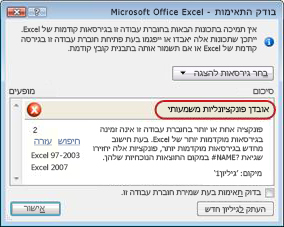
-
כדי לבדוק את תאימות חוברת העבודה בכל פעם בה אתה שומר אותה, בחר בתיבת הסימון בדוק תאימות בעת שמירת חוברת עבודה זו.
-
כדי ליצור דוח בגליון עבודה נפרד של כל הבעיות הרשומות בתיבה תקציר, לחץ על העתק לגיליון חדש.
עצה אם האפשרות זמינה, תוכל ללחוץ על חיפוש כדי לאתר את הבעיות בחוברת העבודה או על תקן כדי לפתור בעיות פשוטות. עבור בעיות מורכבות יותר, לחץ על עזרה לקבלת מידע נוסף.
זקוק לעזרה נוספת?
תוכל תמיד לשאול מומחה ב- Excel Tech Community או לקבל תמיכה בקהילת Answers.
למידע נוסף
עיצוב ותכונות של Excel שאינם מועברים לתבניות קובץ אחרות
שמירת חוברת עבודה של Excel לצורך תאימות לגירסאות קודמות של Excel